Les meilleurs enregistreurs d'écran en un coup d'œil
Nous aborderons les principaux aspects de chaque outil, notamment :
- Utilisabilité : Est-il facile de configurer et d'utiliser le logiciel ? Convient-il aux débutants ou aux utilisateurs expérimentés ?
- Caractéristiques : Quelles sont les fonctionnalités proposées par cet outil ? Est-ce qu'il prend en charge l'enregistrement de base, le montage avancé ou la diffusion en direct ?
- Performances : Dans quelle mesure le logiciel fonctionne-t-il correctement ? Cela affecte-t-il les ressources du système ou provoque-t-il des retards ?
En analysant soigneusement ces facteurs, vous pouvez naviguer en toute confiance dans le paysage de l'enregistrement d'écran et identifier l'outil qui correspond le mieux à vos besoins spécifiques. Alors, oubliez les conjectures et lancez-vous dans votre quête de l'enregistreur d'écran idéal pour vos besoins.
Comment choisir un bon enregistreur d'écran
Enregistrement d'écran est devenu un outil précieux pour les joueurs, les éducateurs, les professionnels et tous ceux qui souhaitent partager visuellement leurs compétences ou leur expertise. Avec autant d'options disponibles, affiner vos choix peut sembler intimidant. Ce guide vous aidera à naviguer dans les principaux facteurs et fonctionnalités à prendre en compte lors de la sélection du compagnon de capture d'écran idéal.
1. Comprenez vos besoins :
- Type de contenu : Qu'est-ce que tu vas enregistrer ? Jeux, présentations, webinaires, des cours en ligne ou autre chose ? Différents enregistreurs excellent dans différents domaines. Pour un gameplay riche en action, donnez la priorité à la fréquence d'images et aux faibles besoins en puissance de traitement. Pour le contenu éducatif, la qualité audio et l'intégration de la webcam peuvent être plus importantes.
- Exigences audio : Avez-vous besoin de capturez à la fois le son du système et du microphone? Ceci est crucial pour les didacticiels, les présentations et tout contenu comportant une narration.
- Besoins d'édition : Certains enregistreurs proposent des fonctions de base outils d'édition tels que le découpage et annotations, tandis que d'autres nécessitent un logiciel distinct. Tenez compte de votre niveau de confort en matière de montage et de la complexité de vos besoins vidéo.
2. Caractéristiques essentielles :
- Zone de capture : Choisissez entre le mode plein écran, une fenêtre spécifique ou une zone personnalisée pour vous concentrer sur les zones pertinentes de votre écran.
- Résolution et fréquence d'images : Des paramètres plus élevés produisent des vidéos plus nettes et plus fluides, mais nécessitent une puissance de traitement plus importante. Tenez compte de l'équilibre entre qualité et performance.
- Format de sortie : Les choix les plus populaires incluent MP4, AVI et MOV. Assurez-vous de la compatibilité avec votre logiciel de montage et les plateformes prévues.
- Raccourcis clavier et annotations : Un contrôle efficace de l'enregistrement et la possibilité d'ajouter des annotations en temps réel permettent de gagner du temps et d'améliorer la clarté.
- Superposition de la webcam : Cette fonctionnalité vous permet de superposer votre visage à l'enregistrement, ajoutant ainsi une touche personnelle aux didacticiels ou aux présentations.
3. Options gratuites ou payantes :
- Options gratuites : Idéal pour les besoins de base, mais comporte souvent des limites telles que la durée d'enregistrement, les filigranes ou les fonctionnalités restreintes.
- Options payantes : Offrez des fonctionnalités avancées, des outils d'édition, des licences à vie et une assistance technique. Envisagez des modèles d'abonnement ou des achats ponctuels en fonction de votre budget et de vos besoins.
4. Interface utilisateur :
- Facilité d'utilisation : Une interface conviviale est cruciale, en particulier pour les débutants. Recherchez une mise en page intuitive, des instructions claires et une complexité de configuration minimale.
- Options de personnalisation : Adaptez l'expérience d'enregistrement à votre flux de travail grâce à des paramètres ajustables, des raccourcis clavier et des préréglages.
5. Recherches et examens :
- Lisez les critiques et les comparaisons en ligne pour voir comment les différents enregistreurs se comparent en fonction de vos besoins spécifiques.
- Essayez des essais gratuits ou des démos chaque fois que cela est disponible pour avoir une idée directe du logiciel et de son interface utilisateur avant de vous lancer.
N'oubliez pas que le meilleur enregistreur d'écran est celui qui vous permet de créer des vidéos claires, attrayantes et percutantes. En comprenant vos besoins, en hiérarchisant les fonctionnalités clés et en recherchant les options appropriées, vous pouvez trouver l'outil idéal pour améliorer vos capacités d'enregistrement d'écran.
Les 19 meilleurs enregistreurs d'écran de 2024
1. Application d'écran
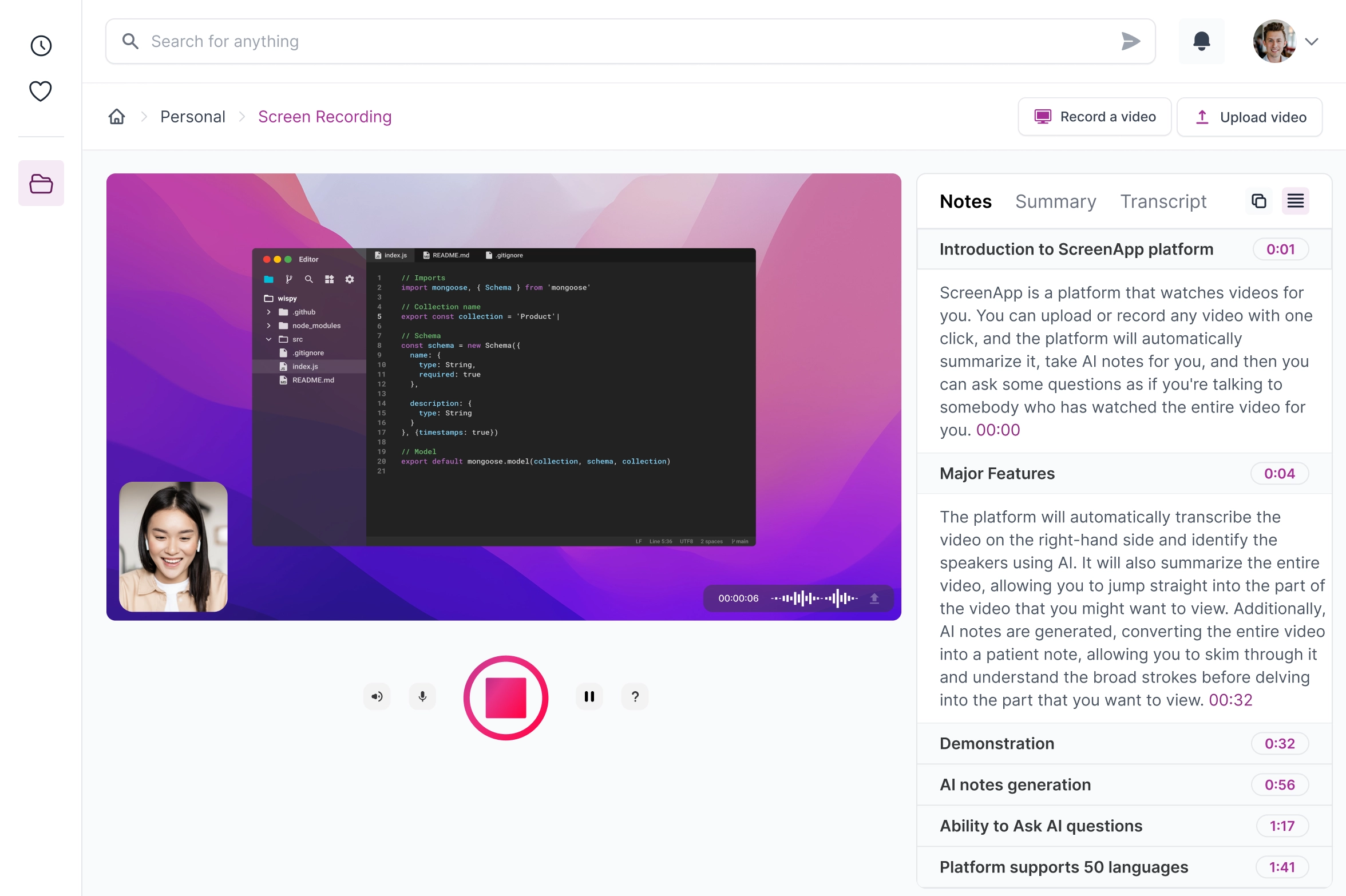
ScreenApp est un enregistreur d'écran convivial basé sur un navigateur doté de fonctionnalités d'IA intégrées pour la transcription, l'édition de suggestions et la prise de notes. Il est idéal pour les captures rapides et la création de contenu accessible, mais il peut ne pas disposer d'outils d'édition avancés pour les professionnels.
Caractéristiques :
- Enregistrement basé sur un navigateur, aucun téléchargement nécessaire
- Application mobile pour la capture en déplacement
- Outils d'édition de base (rognage, découpage, fusion)
- Outils d'annotation (dessins, texte, surlignages)
- Transcription audio en temps réel et sous-titres codés
- Suggestions de montage alimentées par l'IA pour des vidéos plus précises
- Résumés vidéo et prise de notes automatiques
Avantages :
- Très intuitif et facile à utiliser
- Facilement basé sur le cloud, accessible depuis n'importe quel appareil
- L'application mobile offre une flexibilité d'enregistrement où que vous soyez
- De puissantes fonctionnalités d'IA améliorent l'accessibilité et le flux de travail d'édition
- Les résumés et notes automatiques permettent de gagner du temps et d'améliorer l'apprentissage
Inconvénients :
- Capacités de montage vidéo limitées par rapport aux logiciels avancés
- Retard occasionnel signalé par certains utilisateurs
- L'interface peut sembler simple pour les projets complexes
Idéal pour :
- Particuliers et éducateurs créant du contenu vidéo accessible
- Professionnels enregistrant des démonstrations ou des didacticiels rapides
- Étudiants capturant des conférences ou des sessions de cours
- Utilisateurs occasionnels qui apprécient la simplicité et la commodité
Recommandation personnelle :
ScreenApp est un choix complet pour tous ceux qui recherchent un enregistreur d'écran simple et intuitif avec de précieux extras d'IA. Ses points forts résident dans la facilité d'utilisation, les fonctionnalités d'accessibilité et la capture mobile. Cependant, pour le montage vidéo professionnel ou les projets nécessitant des outils avancés, d'autres options peuvent être mieux adaptées.
Note :
9/10
Dans l'ensemble : ScreenApp offre une expérience d'enregistrement conviviale grâce à des outils alimentés par l'IA qui améliorent l'accessibilité et la création de contenu. Bien qu'il ne réponde pas aux exigences des éditeurs professionnels, il convient parfaitement aux utilisateurs occasionnels et à ceux qui recherchent une solution d'enregistrement simple mais intelligente.
2. L'atelier OBS
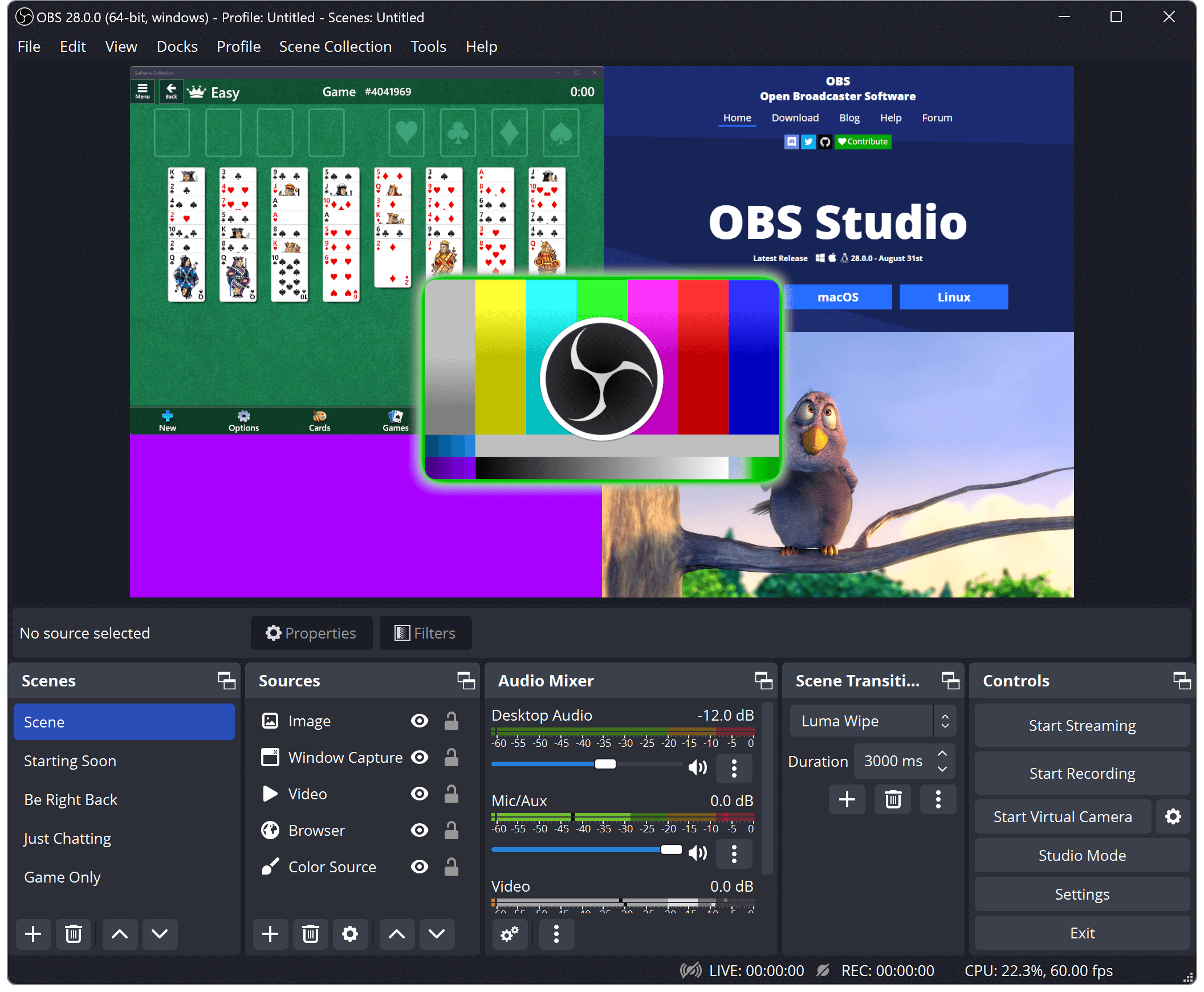
OBS Studio est un logiciel d'enregistrement d'écran et de streaming gratuit et open source populaire pour ses fonctionnalités puissantes et ses options de personnalisation. Bien que les utilisateurs apprécient ses capacités de niveau professionnel, la courbe d'apprentissage peut être abrupte, en particulier pour les débutants.
Caractéristiques :
- Enregistrement d'écran et diffusion en continu : Capturez votre bureau, des fenêtres spécifiques ou des jeux.
- Éditeur de scène : Créez et passez de l'une à l'autre de plusieurs scènes avec différentes sources.
- Sources multiples : Ajoutez diverses sources telles que des webcams, des microphones, des cartes de capture et la capture de jeux.
- Mixage audio : Contrôlez les niveaux audio, ajoutez des filtres et utilisez des périphériques audio virtuels.
- Mode studio : Surveillez et passez d'une scène à une autre et d'une source à l'autre dans une fenêtre de prévisualisation dédiée.
- Modules d'extension : Étendez les fonctionnalités grâce à des plugins facilement disponibles.
- Source ouverte : Le développement piloté par la communauté encourage les mises à jour et les améliorations constantes.
Avantages :
- Gratuit et open source : Aucuns frais ni restrictions de licence.
- Hautement personnalisable : Adaptez votre expérience d'enregistrement et de streaming à vos besoins.
- Fonctionnalités puissantes : Bénéficiez d'une qualité d'enregistrement et de diffusion de niveau professionnel.
- Léger : Utilise un minimum de ressources système par rapport aux autres solutions.
- Communauté active : Des ressources d'assistance et une documentation complètes sont facilement disponibles.
Inconvénients :
- Courbe d'apprentissage plus abrupte : L'interface et les paramètres peuvent être accablants pour les débutants.
- Connaissances techniques requises : L'installation et la configuration des fonctionnalités avancées peuvent nécessiter une expertise technique.
- Besoins en ressources du système : Les enregistrements et les diffusions de haute qualité peuvent mettre à rude épreuve les ordinateurs bas de gamme.
Idéal pour :
- Streamers et créateurs de contenu expérimentés : Les utilisateurs sont à l'aise avec les paramètres techniques et la personnalisation.
- Joueurs : Fonctionnalités de streaming dédiées et impact minimal sur les performances.
- Professionnels : Capacités d'enregistrement et de diffusion de haute qualité pour les présentations, les didacticiels et les webinaires.
Recommandation personnelle :
OBS Studio est un outil puissant et polyvalent pour l'enregistrement et le streaming, mais sa courbe d'apprentissage peut décourager les débutants. Si vous êtes à l'aise pour modifier les paramètres et que vous souhaitez bénéficier de fonctionnalités avancées gratuitement, OBS Studio est un excellent choix. Toutefois, si vous privilégiez la facilité d'utilisation, envisagez d'explorer des alternatives adaptées aux débutants.
Note : 8,5/10
Dans l'ensemble : OBS Studio est l'un des principaux concurrents pour les streamers et les créateurs de contenu à la recherche de fonctionnalités de qualité professionnelle sans frais. Bien que la courbe d'apprentissage puisse être exigeante, la flexibilité et la puissance du logiciel en font une option intéressante pour ceux qui souhaitent investir du temps et des efforts.
3. Métier à tisser
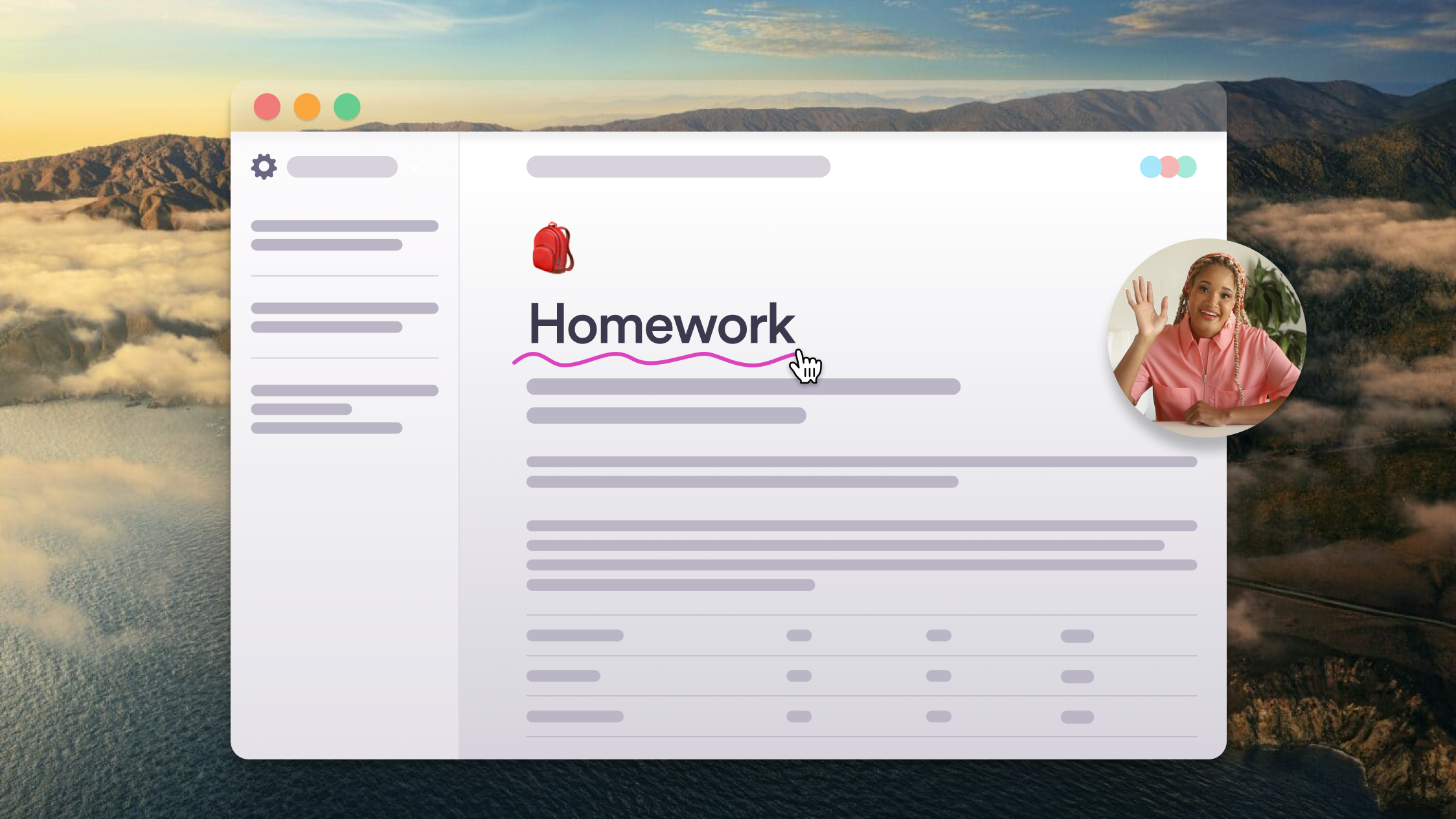
Loom simplifie l'enregistrement d'écran et la communication vidéo grâce à son interface intuitive et à ses capacités de partage rapides. Bien que sa facilité d'utilisation se fasse au détriment de fonctionnalités d'édition avancées, il excelle pour les messages vidéo rapides, les didacticiels et l'intégration de base des flux de travail.
Caractéristiques :
- Capturez l'écran, la webcam ou les deux simultanément.
- Enregistrement rapide et interface facile à utiliser.
- Partage vidéo instantané avec génération de liens.
- Intégrations avec différentes plateformes et outils.
- Fonctionnalités de montage vidéo de base (découpage, dessin).
Avantages :
- Convivial et intuitif : Idéal pour les débutants et les utilisateurs non techniques.
- Enregistrement et partage rapides : Rationalise les flux de communication vidéo.
- Intégrations fluides : Se connecte aux outils de productivité les plus populaires.
- Sorties vidéo propres et attrayantes : Une qualité professionnelle pour les enregistrements de base.
Inconvénients :
- Capacités d'édition limitées : Manque de fonctionnalités avancées telles que les transitions, les effets et l'édition multipiste.
- Abonnement requis pour bénéficier de toutes les fonctionnalités : Le forfait gratuit comporte des limites d'enregistrement et de stockage.
- Aucune modification hors ligne : Nécessite une connexion Internet pour l'enregistrement et le montage.
Idéal pour :
- Création de messages vidéo rapides et de didacticiels.
- Une communication interne efficace au sein des équipes.
- Partage d'enregistrements d'écran pour des démonstrations et des explications de base.
- Utilisateurs à l'aise avec l'édition de base ou souhaitant explorer d'autres outils d'édition.
Recommandation personnelle :
Loom est un excellent choix pour tous ceux qui privilégient la facilité d'utilisation et l'efficacité de la communication vidéo. Ses points forts résident dans sa simplicité et son intégration parfaite aux flux de travail existants. Toutefois, si vous avez besoin de fonctionnalités d'édition avancées ou si vous préférez des outils hors ligne, envisagez d'explorer d'autres logiciels d'enregistrement d'écran.
Note : 8,5/10
Dans l'ensemble : Loom se distingue par sa convivialité et sa communication vidéo rationalisée, ce qui en fait un outil précieux pour les enregistrements rapides et les besoins de montage de base. Bien que son ensemble de fonctionnalités ne plaise pas à tout le monde, sa facilité d'utilisation et ses intégrations en font un choix convaincant pour un large éventail d'utilisateurs.
4. Enregistreur GG
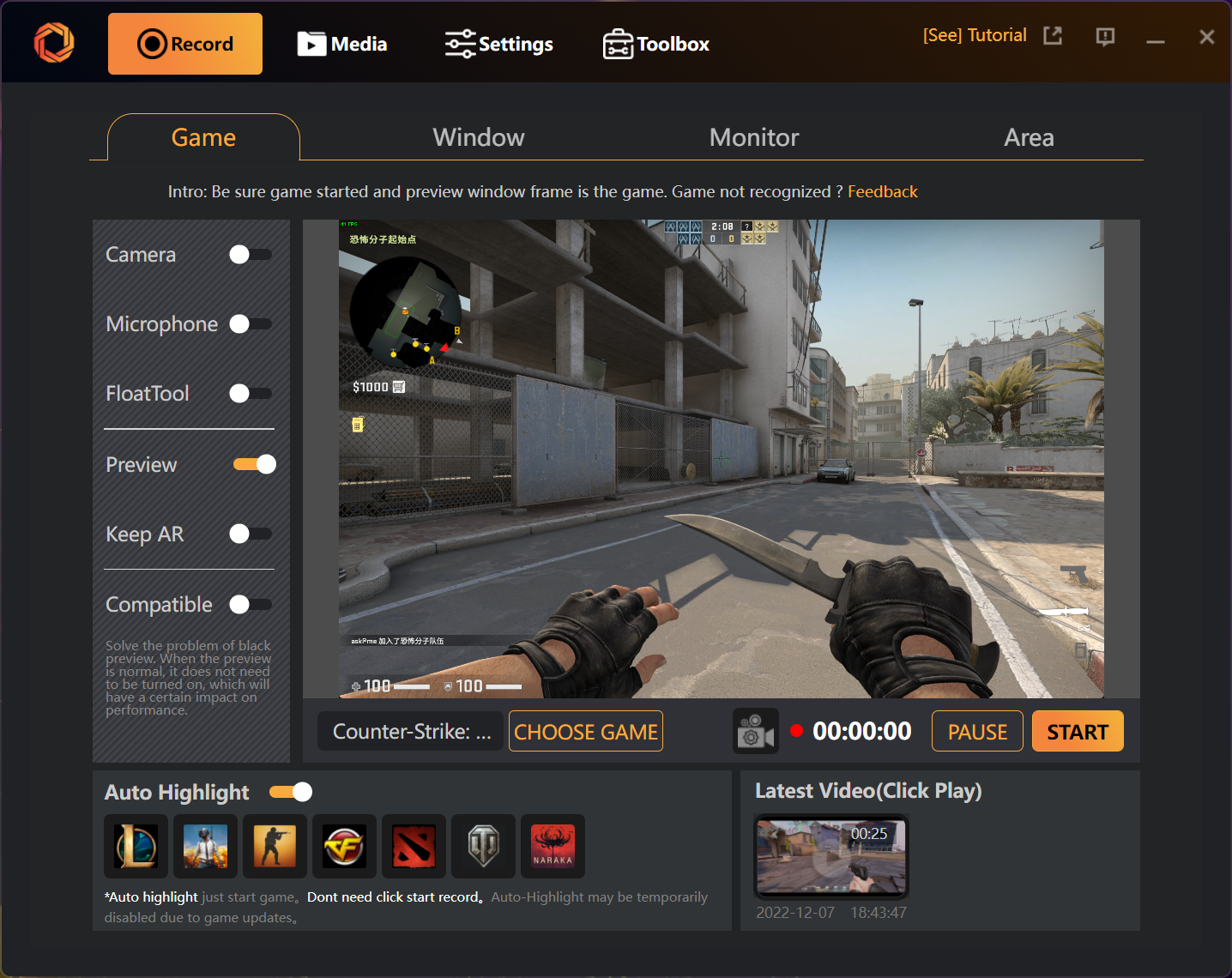
GG Recorder s'adresse spécifiquement aux joueurs, offrant des outils intuitifs pour capturer des séquences de jeu de haute qualité. Bien que cette approche garantisse une expérience d'enregistrement fluide aux joueurs passionnés, ses fonctionnalités de niche limitent son attrait pour des besoins d'enregistrement d'écran plus larges, tels que des didacticiels ou des présentations.
Caractéristiques :
- Optimisé pour capturer le gameplay sur différentes plateformes.
- Interface facile à utiliser pour un enregistrement et un partage rapides.
- Options d'enregistrement vidéo et audio de haute qualité.
- Des fonctionnalités supplémentaires telles que la surveillance des FPS et l'accélération matérielle.
Avantages :
- Design centré sur les joueurs : Une expérience rationalisée pour l'enregistrement et le partage de séquences de jeu.
- Facilité d'utilisation : Interface simple adaptée même aux utilisateurs non techniques.
- Enregistrements de haute qualité : Capture le gameplay avec un impact minimal sur les performances.
- Caractéristiques supplémentaires : La surveillance FPS et l'accélération matérielle améliorent l'expérience d'enregistrement.
Inconvénients :
- Fonctionnalité limitée : Principalement axé sur les jeux, il manque de fonctionnalités pour d'autres types d'enregistrement d'écran.
- Attrait de niche : Peut ne pas convenir aux utilisateurs ayant des besoins d'enregistrement d'écran plus étendus.
- Limites potentielles de la plateforme : La compatibilité peut varier en fonction des plateformes de jeu spécifiques.
Idéal pour :
- Les joueurs qui souhaitent capturer et partager facilement leurs séquences de jeu.
- Les streamers et les créateurs de contenu se sont concentrés sur le contenu de jeu.
- Des utilisateurs qui privilégient la simplicité et des enregistrements de haute qualité pour les captures de jeu.
Recommandation personnelle :
Si votre objectif principal est d'enregistrer des séquences de jeu, GG Recorder est un choix judicieux. Sa facilité d'utilisation et sa focalisation sur le jeu en font un outil précieux pour immortaliser vos moments de jeu. Toutefois, si vous avez besoin d'une solution d'enregistrement d'écran plus polyvalente pour des didacticiels, des présentations ou à d'autres fins, envisagez d'explorer un logiciel doté de fonctionnalités plus étendues.
Note : 7,5/10
Dans l'ensemble : GG Recorder excelle dans son approche centrée sur le joueur, offrant une expérience d'enregistrement fluide et de haute qualité pour capturer des séquences de jeu. Cependant, son ensemble de fonctions limité le rend moins adapté aux utilisateurs ayant des besoins d'enregistrement d'écran plus étendus.
5. ScribeHow
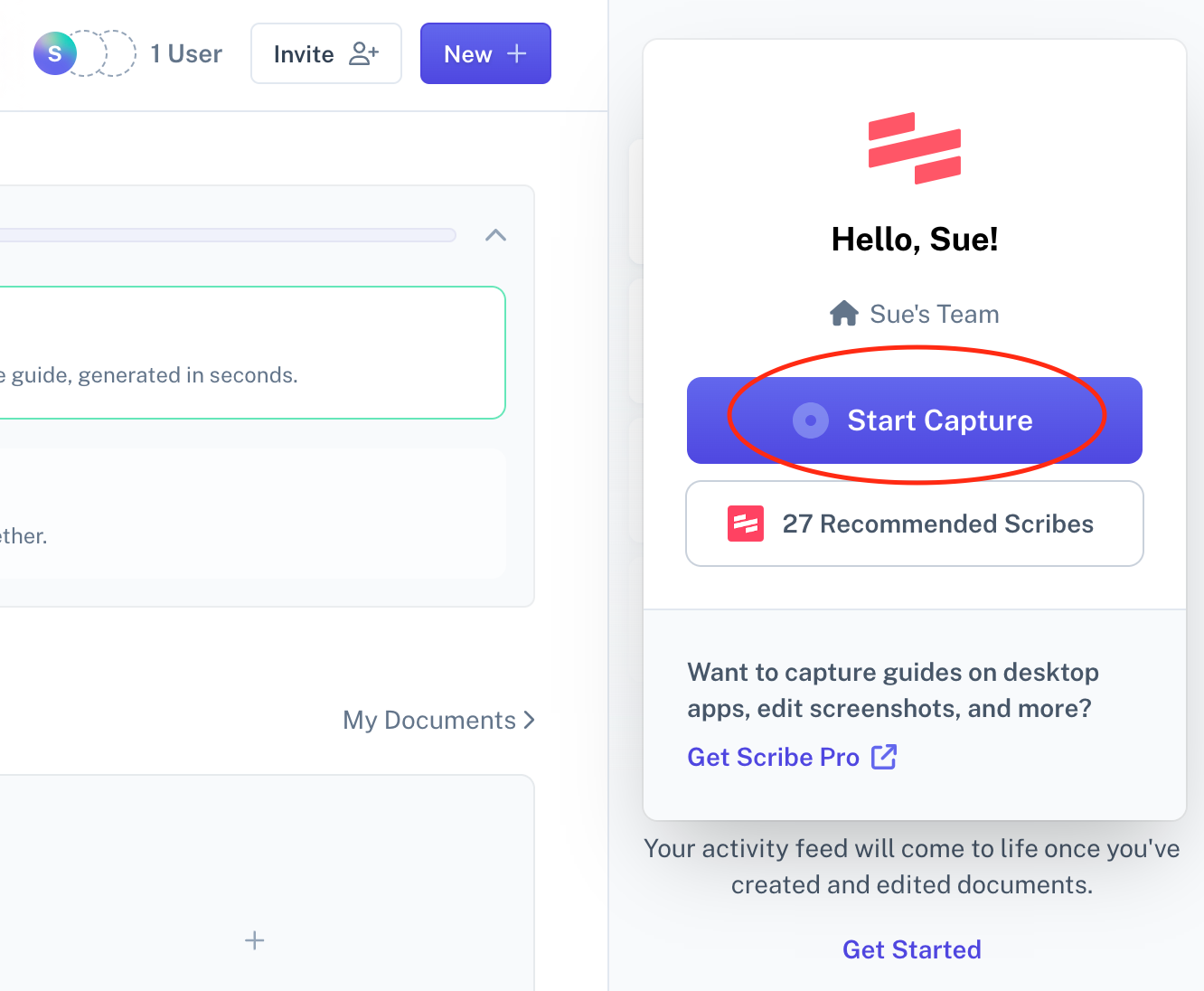
ScribeHow excelle dans l'élaboration de contenus pédagogiques, en particulier de guides étape par étape, ce qui en fait un outil précieux pour l'enseignement et la formation. Bien que ses points forts résident dans sa facilité d'utilisation et la décomposition des processus, son objectif restreint peut ne pas convenir aux utilisateurs à la recherche d'une solution d'enregistrement d'écran plus large.
Caractéristiques :
- Capturez les actions de l'écran et générez automatiquement des guides étape par étape.
- Interface intuitive pour modifier et personnaliser les guides.
- S'intègre à diverses plateformes et outils d'accessibilité.
- Offre des fonctionnalités supplémentaires telles que des annotations, des voix off et des questionnaires.
Avantages :
- Inégalé pour créer des guides étape par étape : Idéal pour les didacticiels, la documentation et le matériel de formation.
- Facilité d'utilisation : Interface simple, même pour les utilisateurs non techniques.
- Capacités d'intégration : Connectez-vous facilement aux flux de travail et aux outils existants.
- Génération automatique de guides : Permet d'économiser du temps et des efforts lors de la création de contenu pédagogique.
Inconvénients :
- Fonctionnalité d'enregistrement d'écran limitée : Pas aussi polyvalent pour les besoins généraux de capture d'écran.
- Objectif de niche : Peut ne pas convenir aux utilisateurs nécessitant des fonctionnalités d'enregistrement d'écran plus étendues.
- Sur la base d'un abonnement : Le forfait gratuit comporte des fonctionnalités et un espace de stockage limités.
Idéal pour :
- Éducateurs et formateurs créant du matériel pédagogique.
- Rédacteurs techniques et spécialistes de la documentation.
- Toute personne ayant besoin de créer facilement des guides étape par étape pour n'importe quel objectif.
Recommandation personnelle :
Si votre objectif principal est de créer des guides étape par étape clairs et accessibles, ScribeHow est un excellent choix. Sa facilité d'utilisation et ses fonctionnalités automatisées en font un outil puissant pour les contextes éducatifs et de formation. Toutefois, si vous avez besoin d'une solution d'enregistrement d'écran plus polyvalente pour des objectifs plus généraux, explorez un logiciel doté de fonctionnalités supplémentaires pour capturer et modifier l'activité de l'écran.
Note globale : 8/10
Dans l'ensemble : ScribeHow se distingue par son dévouement à l'enseignement étape par étape, en proposant un processus convivial et rationalisé pour créer des guides pertinents. Bien que son objectif de niche ne soit pas idéal pour tous les utilisateurs, il s'agit d'un outil précieux pour tous ceux qui souhaitent partager des connaissances de manière claire et efficace.
6. Comment magique
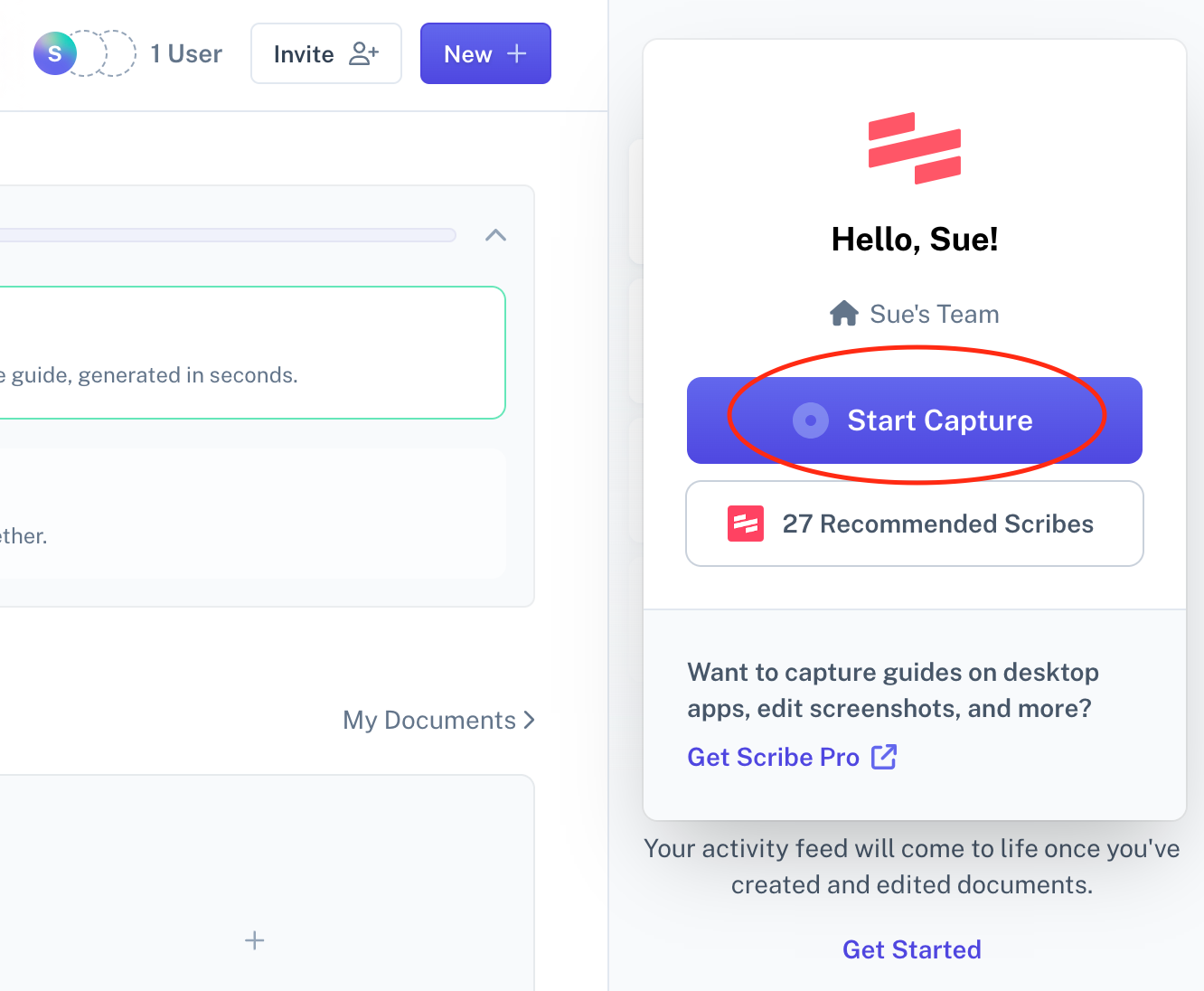
L'extension de navigateur MagiHow simplifie l'enregistrement d'écran en capturant facilement les activités sur le Web. Cela facilite la documentation rapide des processus en ligne, mais sa limitation uniquement à Chrome et son absence de fonctionnalités d'édition avancées peuvent ne pas convenir aux utilisateurs ayant des besoins vidéo plus larges ou plus complexes.
Caractéristiques :
- Extension de navigateur pour un accès pratique et une initiation à l'enregistrement.
- Capturez des parties spécifiques d'une page Web ou la totalité de la fenêtre du navigateur.
- Interface facile à utiliser pour les modifications et les annotations de base.
- Exportez les enregistrements sous forme de fichiers vidéo ou de liens partageables.
Avantages :
- Extension de navigateur pratique : Intégration parfaite avec le flux de travail Chrome.
- Facilité d'utilisation : Processus d'enregistrement et d'édition simple pour les besoins de base.
- Concentrez-vous sur le contenu Web : Idéal pour capturer des didacticiels, des démonstrations ou des procédures pas à pas en ligne.
- Options de partage rapide : Partagez des enregistrements instantanément via des liens.
Inconvénients :
- Limité au navigateur Chrome : Incompatible avec d'autres plateformes ou navigateurs.
- Manque de fonctionnalités avancées : Pas de montage multipiste, d'options d'encodage haut de gamme ou d'enregistrement d'écran au-delà de Chrome.
- Fonctionnalités d'édition simples : Ne convient pas aux besoins complexes de production vidéo ou de post-traitement.
Idéal pour :
- Les utilisateurs qui ont besoin d'enregistrer et de partager rapidement des activités sur le Web.
- Les personnes documentant les processus en ligne ou créant des didacticiels Web de base.
- Ceux qui recherchent une solution d'enregistrement d'écran légère et accessible pour Chrome.
Recommandation personnelle :
Si vous avez principalement besoin de capturer du contenu Web et que vous appréciez la commodité, MagiHow est une option intéressante. Son extension de navigateur et son interface simple rendent l'enregistrement et le partage d'activités en ligne intuitifs. Toutefois, si vous avez besoin de fonctionnalités d'édition avancées, d'une compatibilité multiplateforme ou de la possibilité d'enregistrer au-delà de Chrome, envisagez d'explorer un logiciel d'enregistrement d'écran plus polyvalent.
Note globale : 7,5/10
Dans l'ensemble : MagiHow se distingue par sa facilité d'utilisation et se concentre sur la capture Web dans l'environnement Chrome. Bien que ses limites ne conviennent pas à tous les utilisateurs, il s'agit d'un outil précieux pour documenter et partager rapidement les processus en ligne.
7. Réunion d'équipes avec partage d'écran
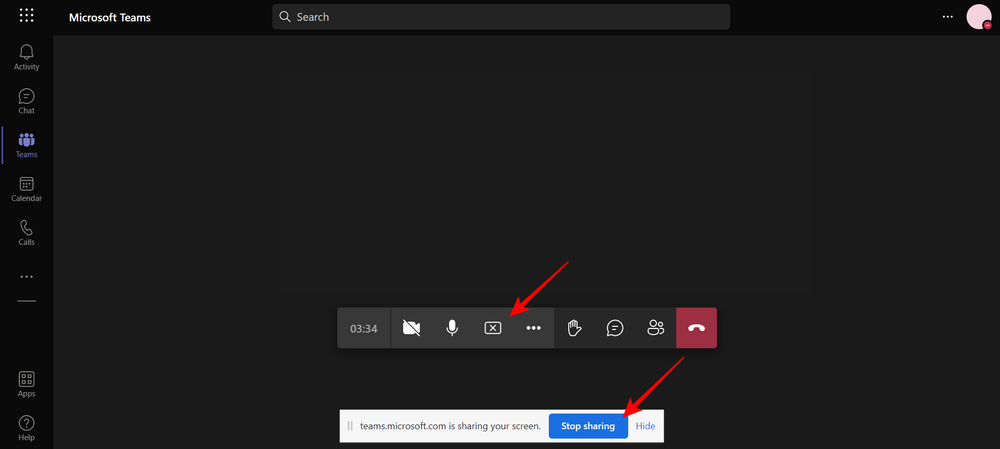
La fonction d'enregistrement d'écran intégrée à Microsoft Teams offre aux utilisateurs une option pratique pour enregistrer des réunions et des présentations au sein de la plateforme. Son intégration aux flux de travail de Teams le rend facilement accessible pour les communications professionnelles, mais ses fonctionnalités sont limitées aux activités et au contenu partagés au sein même de Teams.
Caractéristiques :
- Lancez l'enregistrement directement à partir des réunions et des appels de l'équipe.
- Capturez le son et la vidéo des participants (avec leur consentement).
- Transcrivez les enregistrements pour faciliter les références et les recherches.
- Partagez des enregistrements sur les chaînes Teams et les groupes de discussion.
- Téléchargez les enregistrements pour y accéder hors ligne.
Avantages :
- Intégration fluide avec Teams : Accès facile et initiation à l'enregistrement pour les utilisateurs réguliers de Teams.
- Capacité de capture des réunions : Utile pour documenter les discussions, les décisions et les présentations.
- Fonctionnalité de transcription : Améliore l'accessibilité et la recherche d'informations.
- Options de partage et de téléchargement pratiques : Facilite la collaboration et la visualisation hors ligne.
Inconvénients :
- Limité à la plateforme Teams : Impossible d'enregistrer les activités en dehors de l'environnement Teams.
- Aucun outil d'édition avancé : Manque de fonctionnalités de post-traitement ou de personnalisation au-delà du découpage de base.
- En fonction des autorisations de Teams : L'enregistrement nécessite des rôles d'utilisateur et des autorisations appropriés au sein de Teams.
Idéal pour :
- Les entreprises et les équipes dépendent fortement de Microsoft Teams pour la communication et la collaboration.
- Les utilisateurs qui ont besoin de capturer des conversations ou des présentations spécifiques dans le cadre de réunions Teams.
- Ceux qui recherchent une solution simple pour l'enregistrement et le partage au sein de l'écosystème Teams.
Recommandation personnelle :
L'enregistreur d'écran Teams est un outil précieux dans son créneau. Pour les utilisateurs centrés sur Teams qui ont besoin de capturer le contenu d'une réunion, il propose une solution intégrée et pratique. Toutefois, si vous avez besoin de capacités d'enregistrement d'écran plus étendues, de fonctionnalités d'édition avancées ou d'une indépendance vis-à-vis de la plateforme, envisagez d'explorer un logiciel d'enregistrement d'écran dédié.
Note globale : 7,5/10
Dans l'ensemble : La fonction d'enregistrement d'écran Teams offre des fonctionnalités pratiques et bien intégrées à la plateforme Teams. Cependant, ses limites inhérentes aux activités de Teams et le manque d'outils d'édition avancés limitent son attrait général pour ceux qui recherchent une solution d'enregistrement d'écran plus polyvalente.
8. Splashtop
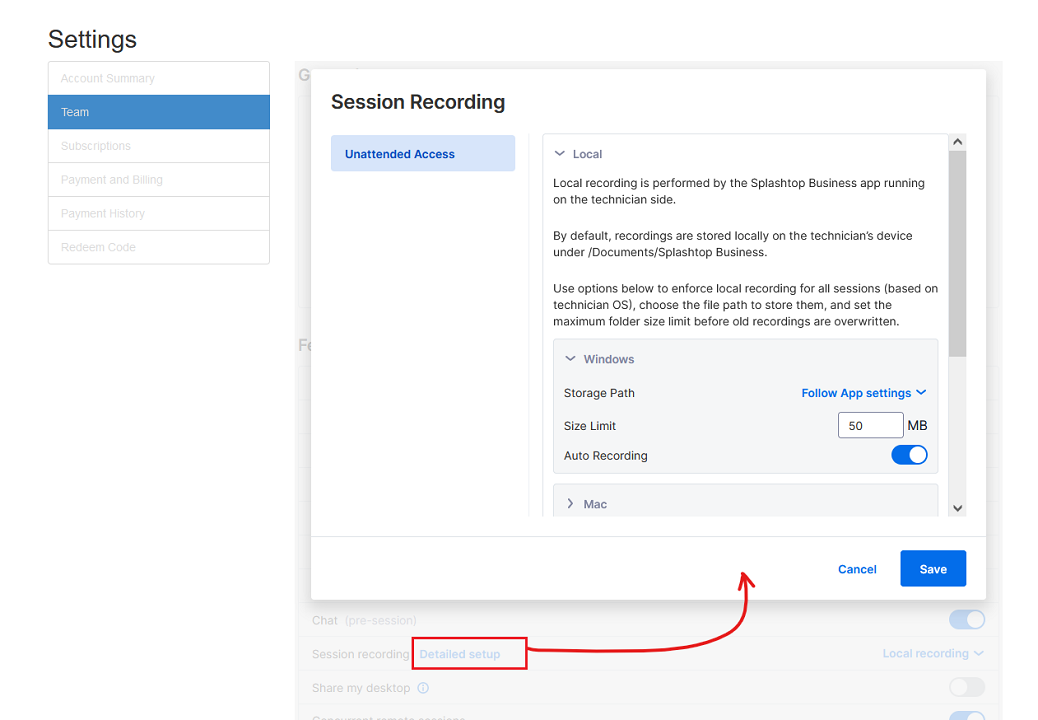
Splashtop, réputé pour ses solutions d'accès à distance, propose également des fonctionnalités d'enregistrement d'écran. Cela ouvre la possibilité de capturer des écrans à distance, ce qui est idéal pour les démonstrations ou les présentations. Cependant, comme son objectif principal n'est pas l'enregistrement d'écran, un logiciel dédié peut offrir des fonctionnalités plus étendues et des flux de travail d'enregistrement plus intuitifs.
Caractéristiques :
- Enregistrez des écrans à distance depuis des appareils connectés.
- Capturez du son et de la vidéo des deux côtés (avec autorisation).
- Options d'édition de base telles que le découpage et les annotations.
- Transmission et stockage sécurisés des enregistrements.
Avantages :
- Potentiel de capture à distance : Utile pour enregistrer des écrans qui ne sont pas physiquement accessibles.
- Intégration avec les utilisateurs existants de Splashtop : Pratique pour ceux qui utilisent déjà la plateforme.
- Qualité d'enregistrement correcte : Convient aux besoins de capture de base.
- Caractéristiques de sécurité : Transmission et stockage sécurisés des enregistrements.
Inconvénients :
- Ce n'est pas un enregistreur d'écran dédié : Manque de fonctionnalités avancées d'un logiciel ciblé.
- Flux de travail d'enregistrement moins intuitif : Peut nécessiter une familiarité avec l'interface de Splashtop.
- Capacités d'édition limitées : Options de base par rapport aux outils dédiés.
- Concentrez-vous sur l'accès à distance : L'interface peut ne pas donner la priorité aux besoins d'enregistrement locaux.
Idéal pour :
- Les utilisateurs qui ont besoin de capturer des écrans à distance, par exemple lors de présentations ou de démonstrations en ligne.
- Les utilisateurs existants de Splashtop recherchent une fonctionnalité d'enregistrement intégrée.
- Ceux qui accordent la priorité à la qualité de capture et à la sécurité de base par rapport aux fonctionnalités avancées.
Recommandation personnelle :
Les capacités d'enregistrement d'écran de Splashtop constituent un complément utile à ses fonctionnalités d'accès à distance. Si votre besoin principal consiste à capturer des écrans distants, Splashtop peut être une option viable. Cependant, pour un enregistrement d'écran plus complet avec des fonctionnalités avancées et des flux de travail intuitifs, un logiciel dédié peut être un meilleur choix.
Note globale : 7/10
Dans l'ensemble : La fonctionnalité d'enregistrement d'écran de Splashtop constitue une option précieuse pour la capture d'écran à distance, en particulier pour les utilisateurs existants. Bien qu'il n'ait pas la profondeur et l'attrait intuitif d'un logiciel dédié, sa focalisation sur l'enregistrement à distance et ses fonctionnalités de sécurité offrent des avantages uniques pour des cas d'utilisation spécifiques.
9. ShareX

ShareX est doté de fonctionnalités étendues, permettant un enregistrement d'écran, une capture d'images et un partage hautement personnalisables. Cet outil gratuit permet aux utilisateurs avancés de bénéficier d'un contrôle granulaire et d'une édition intégrée, mais sa complexité peut intimider les débutants et son statut Windows uniquement limite sa portée.
Caractéristiques :
- Capturez différentes zones de l'écran (pleine, région, fenêtre, etc.) et des webcams.
- Enregistrez des vidéos, du son ou les deux, grâce à des options de personnalisation telles que la fréquence d'images et les codecs.
- Automatisation puissante de la capture via des touches de raccourci et des déclencheurs.
- Formats de capture d'images et de texte étendus.
- Éditeur d'images et de vidéos intégré avec effets, annotations et fonctionnalités de filigrane.
- Téléchargez le contenu capturé sur plusieurs plateformes de manière fluide.
- Le développement open source piloté par la communauté garantit des mises à jour et des améliorations constantes.
Avantages :
- Riche en fonctionnalités et personnalisable : Offre un contrôle inégalé sur la capture et l'édition.
- Gratuit et open source : Le rend accessible à un large public.
- Capacités d'automatisation : Rationalise les flux de travail et améliore l'efficacité.
- Outils d'édition intégrés : Permet de gagner du temps et de centraliser la capture et l'édition sur une seule plateforme.
- Communauté active et mises à jour constantes : Garantit l'accès aux nouvelles fonctionnalités et aux correctifs.
Inconvénients :
- Courbe d'apprentissage abrupte : L'interface et les options peuvent être accablantes pour les débutants.
- Windows uniquement : Exclut les utilisateurs de Mac et de Linux.
- Connaissances techniques requises : Les fonctionnalités avancées peuvent nécessiter des connaissances techniques.
Idéal pour :
- Les utilisateurs expérimentés sont à l'aise avec la personnalisation et les paramètres techniques.
- Créateurs de contenu, joueurs et streamers à la recherche d'outils de capture puissants et polyvalents.
- Les utilisateurs qui apprécient les fonctions d'édition complètes de l'outil de capture.
Recommandation personnelle :
ShareX est un outil fantastique pour les utilisateurs avancés qui apprécient la personnalisation et le contrôle. Ses nombreuses fonctionnalités et sa licence gratuite en font une option attrayante pour les créateurs de contenu et les streamers expérimentés. Cependant, les débutants peuvent trouver l'interface intimidante, et les utilisateurs de Mac et Linux sont malheureusement exclus. Envisagez d'explorer des alternatives plus simples si vous débutez dans l'enregistrement d'écran ou si vous avez besoin de flexibilité de plateforme.
Note globale : 8/10
Dans l'ensemble : ShareX est une solution puissante pour les utilisateurs avancés de Windows, offrant une personnalisation et une édition inégalées dans un package gratuit et open source. Cependant, sa complexité et les limites de sa plate-forme peuvent décourager les débutants et les utilisateurs de Mac/Linux. Choisissez ShareX si vous recherchez un contrôle granulaire et des fonctionnalités puissantes, mais explorez des alternatives plus simples si la convivialité ou la flexibilité de la plateforme sont votre priorité.
10. Camtasie

Les fonctionnalités de montage robustes de Camtasia et sa capacité à générer des sorties de qualité professionnelle en font un choix incontournable pour les créateurs vidéo chevronnés, les enseignants et tous ceux qui créent des enregistrements d'écran soignés et attrayants. Cependant, son prix élevé et son interface complexe peuvent dissuader les utilisateurs occasionnels ou ceux qui commencent tout juste leur parcours d'enregistrement d'écran.
Caractéristiques :
- De puissants outils de montage vidéo et audio, notamment des transitions, des effets, des fonctionnalités de zoom avant et des annotations d'écran.
- Technologie d'écran vert pour des effets vidéo avancés.
- Montage multipiste pour un contrôle précis des couches audio et vidéo.
- Des modèles et des ressources personnalisables pour une création de contenu efficace.
- Options d'enregistrement de haute qualité pour des images claires et nettes.
- Intégration à divers formats et plateformes multimédia pour un partage fluide.
Avantages :
- Capacités d'édition inégalées : Crée des vidéos captivantes et d'aspect professionnel.
- Sorties de haute qualité : Fournit des enregistrements soignés adaptés à divers contextes.
- Ensemble complet de fonctionnalités : Répond à un large éventail de besoins en matière d'enregistrement d'écran.
- Flux de travail rationalisé : Les modèles et les intégrations personnalisables permettent d'économiser du temps et des efforts.
- Communauté active et ressources : Assistance disponible pour l'apprentissage et la résolution des problèmes.
Inconvénients :
- Coûteux : Cela peut représenter un investissement important pour les utilisateurs occasionnels.
- Courbe d'apprentissage abrupte : Une interface et des fonctionnalités complexes peuvent submerger les débutants.
- Windows et macOS uniquement : Aucune compatibilité avec Linux.
- Essai gratuit limité : Une courte période d'essai peut ne pas être suffisante pour explorer pleinement le logiciel.
Idéal pour :
- Créateurs vidéo et éducateurs professionnels nécessitant un montage avancé et des sorties de haute qualité.
- Des utilisateurs expérimentés, à l'aise avec des logiciels complexes et prêts à investir dans un outil haut de gamme.
- Créateurs de contenu à la recherche de fonctionnalités avancées et d'un contrôle précis de leurs enregistrements.
Recommandation personnelle :
Si vous avez besoin d'enregistrements d'écran et de fonctionnalités d'édition de qualité professionnelle, Camtasia est un excellent choix. Ses fonctionnalités et sa qualité de sortie sont de premier ordre. Cependant, son coût et sa complexité le rendent moins adapté aux utilisateurs occasionnels ou aux débutants. Envisagez d'explorer des options plus abordables et plus conviviales si vous débutez dans l'enregistrement d'écran ou si vous avez principalement besoin de fonctionnalités de base.
Note globale : 8,5/10
Dans l'ensemble : Camtasia se distingue en tant qu'outil d'enregistrement et d'édition d'écran de qualité professionnelle. Ses fonctionnalités robustes et sa capacité à générer des résultats soignés répondent aux besoins des utilisateurs expérimentés et à la création de contenu de haute qualité. Cependant, son prix et sa courbe d'apprentissage peuvent être dissuasifs pour les utilisateurs occasionnels ou débutants. Tenez compte de votre budget et de vos préférences en matière d'expérience utilisateur avant de choisir Camtasia.
11. Flux d'écran
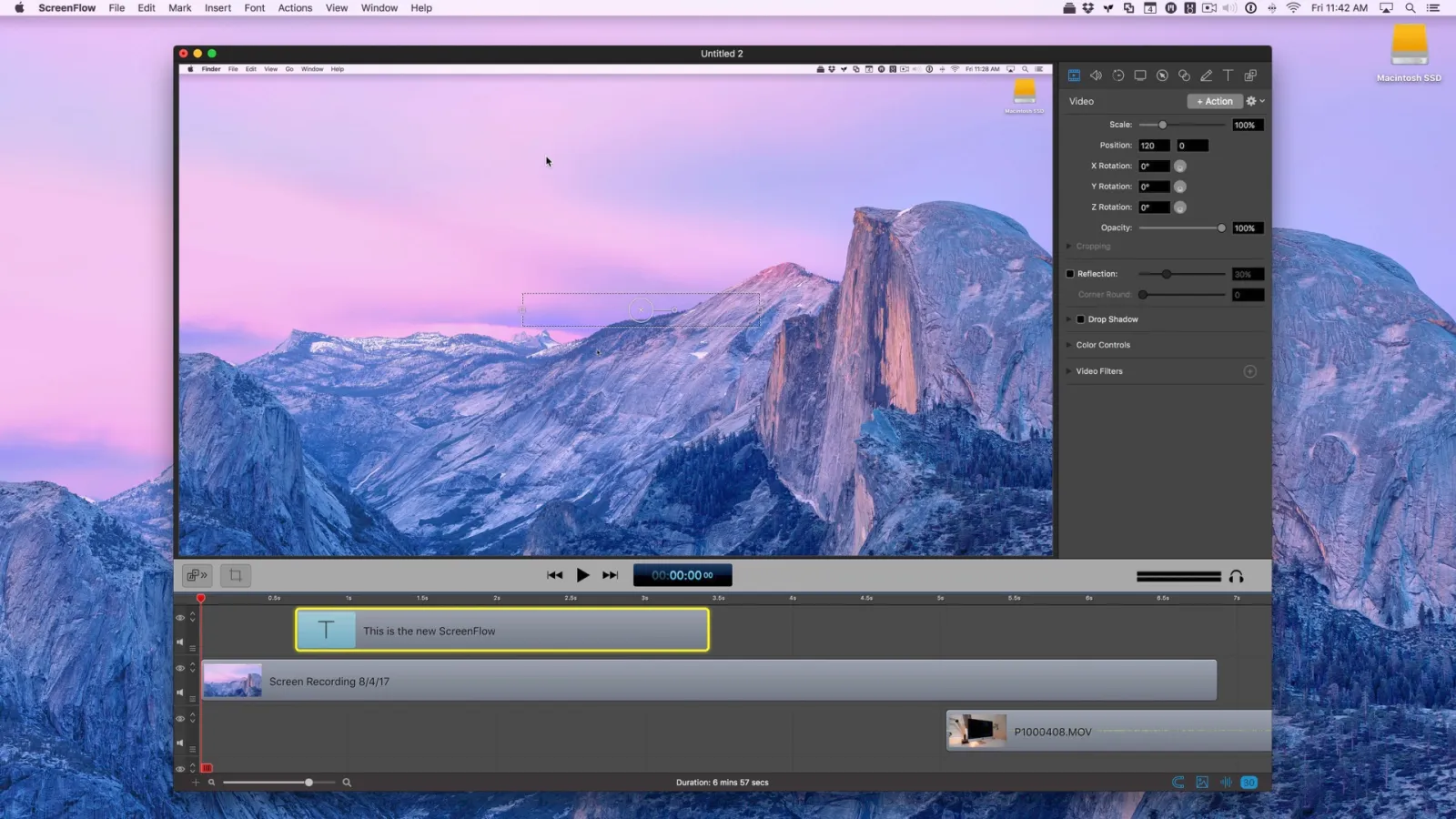
L'interface intuitive et les fonctionnalités d'édition robustes de ScreenFlow, combinées à l'accent mis sur les utilisateurs de Mac, en font un choix incontournable pour les créateurs de contenu et les enseignants à la recherche d'enregistrements d'écran de haute qualité. Cependant, son statut réservé aux Mac et son prix constituent des obstacles importants pour les utilisateurs d'autres plateformes ou pour ceux dont le budget est limité.
Caractéristiques :
- Interface optimisée pour Mac : Interface élégante et conviviale pour des flux de travail d'enregistrement et d'édition fluides.
- De puissants outils d'édition : Propose des fonctionnalités telles que des transitions, des annotations, des animations graphiques et des effets d'écran.
- Montage multipiste : Contrôle précis des couches audio et vidéo pour des sorties de qualité professionnelle.
- Technologie d'écran vert : Permet des effets vidéo et des superpositions avancés.
- Intégration avec différents formats et plateformes multimédia : Simplifie le partage et la publication des enregistrements.
- Capacités d'enregistrement et de diffusion en direct : Idéal pour la création et la diffusion de contenu en temps réel.
Avantages :
- Intuitif et convivial : Plus facile à apprendre et à utiliser que certains outils avancés.
- Sortie de haute qualité : Produit des enregistrements d'écran soignés et d'aspect professionnel.
- Fonctions d'édition étendues : Répond à divers besoins en matière de création de vidéos et de contenus créatifs.
- Intégration parfaite avec Mac : Optimisé pour l'écosystème et le flux de travail Mac.
- Options d'enregistrement et de diffusion en direct : Étend les applications d'enregistrement au-delà de la capture traditionnelle.
Inconvénients :
- Mac uniquement : Exclut les utilisateurs d'autres plateformes telles que Windows ou Linux.
- Relativement cher : Cela peut représenter un investissement important pour les utilisateurs individuels.
- Courbe d'apprentissage pour les fonctionnalités avancées : Bien que conviviale, la maîtrise de toutes les fonctionnalités peut demander du temps et des efforts.
Idéal pour :
- Les utilisateurs de Mac sont à l'aise avec l'idée d'investir dans un outil d'enregistrement d'écran haut de gamme.
- Créateurs de contenu et éducateurs à la recherche de puissantes fonctionnalités d'édition et de résultats de haute qualité.
- Les personnes qui apprécient l'intuitivité et la facilité d'utilisation de leur logiciel d'enregistrement d'écran.
Recommandation personnelle :
Si vous êtes un utilisateur Mac à la recherche d'un outil d'enregistrement d'écran puissant et convivial doté de fonctionnalités d'édition de premier ordre, ScreenFlow est une option fantastique. Cependant, son exclusivité pour Mac et son prix pourraient décourager les utilisateurs d'autres plateformes ou ceux dont les budgets sont plus serrés. Explorez des alternatives indépendantes de la plateforme ou plus abordables si ces facteurs sont des considérations critiques.
Note globale : 8/10
Dans l'ensemble : ScreenFlow excelle sur la plate-forme Mac, offrant une expérience d'enregistrement d'écran fluide et puissante avec des fonctionnalités d'édition de niveau professionnel. Cependant, son exclusivité réservée aux Mac et son prix relativement plus élevé limitent sa portée à un public plus large. Tenez compte de la compatibilité de votre plateforme et de vos besoins en matière de budget avant de choisir ScreenFlow.
12. Écran PAL
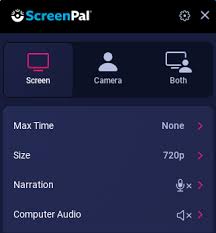
Anciennement connu sous le nom de Screencast-O-Matic, ScreenPal allie facilité d'utilisation et fonctionnalités essentielles, ce qui en fait un choix idéal pour les enseignants, les étudiants et les personnes nécessitant un enregistrement et un montage d'écran de base. Son interface intuitive simplifie la prise en main, mais les professionnels peuvent trouver son ensemble de fonctionnalités limité pour des besoins complexes.
Caractéristiques :
- Capturez l'écran, la webcam ou les deux simultanément.
- Modifiez des enregistrements à l'aide d'outils de base tels que le découpage, le fractionnement et la fusion.
- Ajoutez des annotations, de la musique et des voix off pour améliorer les enregistrements.
- Exportez des enregistrements dans différents formats et partagez-les via des plateformes en ligne.
- Intégration de la diffusion d'écran et de l'enregistrement par webcam avec des outils populaires tels que Google Classroom et Zoom.
Avantages :
- Interface conviviale : Simple et intuitif pour les débutants et les utilisateurs non techniques.
- Performances fiables : Plateforme stable pour l'enregistrement et le montage sans problèmes techniques.
- Caractéristiques essentielles couvertes : Répond efficacement aux besoins de base en matière d'enregistrement et d'édition d'écran.
- Intégration avec les outils les plus courants : Rationalise les flux de travail pour les contextes éducatifs et commerciaux.
- Prix abordables : Propose des forfaits gratuits et payants adaptés à différents budgets.
Inconvénients :
- Fonctionnalités avancées limitées : Manque de fonctionnalités telles que l'édition multipiste, l'écran vert et les effets avancés.
- Interface simpliste : Cela pourrait ne pas satisfaire les professionnels qui ont besoin d'une personnalisation et d'une précision approfondies.
- Limites d'enregistrement : Le plan gratuit comporte des restrictions d'enregistrement et de stockage.
Idéal pour :
- Éducateurs et étudiants pour la création de vidéos pédagogiques et de présentations.
- Particuliers pour enregistrer des projets personnels, des didacticiels ou des séquences de jeu.
- Utilisateurs ayant besoin d'un outil simple et fiable pour les tâches de base d'enregistrement et d'édition d'écran.
Recommandation personnelle :
Si vous recherchez un outil convivial et abordable pour capturer et modifier des enregistrements d'écran de base, ScreenPal est une excellente option. Il est fiable et simple, parfait pour un usage éducatif et personnel. Toutefois, si vous avez besoin de fonctionnalités avancées pour les productions professionnelles, pensez à explorer un logiciel doté d'un ensemble de fonctionnalités plus robuste.
Note globale : 8/10
Dans l'ensemble : ScreenPal se distingue par sa convivialité et son efficacité pour les besoins d'enregistrement d'écran de base. Son interface intuitive et ses prix abordables en font un excellent choix pour les enseignants, les étudiants et les personnes ayant des projets d'enregistrement personnels. Cependant, les professionnels à la recherche de fonctionnalités avancées et de capacités d'édition approfondies devront peut-être envisager d'autres logiciels.
13. Screenpresso
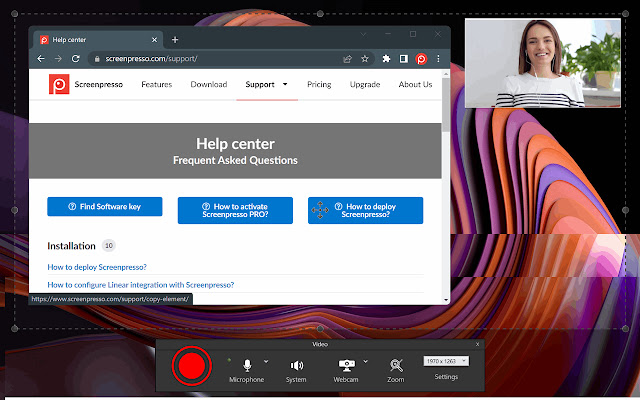
La facilité d'utilisation et la disponibilité gratuite de Screenpresso en font un choix incontournable pour les utilisateurs occasionnels et les petites entreprises à la recherche d'une solution simple d'enregistrement et de montage d'écran. Sa capacité à capturer des captures d'écran, à enregistrer des vidéos HD et à effectuer des tâches d'édition de base garantit son utilité pour capturer des idées, créer des didacticiels et documenter les processus. Cependant, par rapport aux alternatives payantes, son ensemble de fonctionnalités manque de capacités d'édition plus avancées et de fonctionnalités robustes.
Caractéristiques :
- Gratuit et léger : Une option rentable qui n'alourdit pas les ressources du système.
- Interface facile à utiliser : Simple et intuitif pour les débutants à saisir rapidement.
- Capture polyvalente : Enregistrez l'écran, la webcam ou les deux simultanément.
- Outils de capture d'écran et d'annotation : Capturez des images statiques et ajoutez des annotations pour plus de clarté.
- Montage vidéo de base : Découpez, divisez et fusionnez des enregistrements en toute simplicité.
- Outils et effets de dessin : Améliorez les enregistrements à l'aide d'éléments visuels et de superpositions.
- Options de stockage et de partage dans le cloud : Stockez et partagez des enregistrements en ligne en toute sécurité.
Avantages :
- Gratuit et accessible : Parfait pour les particuliers et les entreprises à petit budget.
- Convivial et intuitif : Facile à apprendre et à utiliser, même pour les utilisateurs non techniques.
- Fonctionnalités polyvalentes : Couvre les besoins de base en matière d'enregistrement d'écran, de capture d'écran et d'édition.
- Léger et efficace : Fonctionne parfaitement, même sur des ordinateurs moins puissants.
- Options de stockage et de partage dans le cloud : Pratique pour l'accès à distance et la collaboration.
Inconvénients :
- Fonctionnalités avancées limitées : Manque de fonctionnalités telles que l'édition multipiste, l'écran vert et les effets avancés.
- Outils d'édition plus simples : Ne convient pas aux flux de montage complexes ou aux productions professionnelles.
- Limites de sortie : Le plan gratuit comporte un filigrane et des restrictions de durée d'enregistrement.
Idéal pour :
- Les utilisateurs occasionnels et les personnes ayant besoin d'un outil gratuit et simple pour l'enregistrement et l'édition d'écran de base.
- Les petites entreprises recherchent une solution rentable pour enregistrer des présentations, des didacticiels ou de la documentation interne.
- Les utilisateurs disposant de matériel moins puissant qui ont besoin d'un logiciel léger et efficace.
Recommandation personnelle :
Si vous recherchez une option gratuite et conviviale pour l'enregistrement et l'édition d'écran de base, Screenpresso est un choix fantastique. Il est léger, intuitif et couvre efficacement les fonctionnalités essentielles. Toutefois, si vous avez besoin de fonctionnalités avancées, de fonctionnalités d'édition approfondies ou de sorties de qualité professionnelle, envisagez d'explorer des alternatives payantes dotées de fonctionnalités plus robustes.
Note globale : 7,5/10
Dans l'ensemble : Screenpresso se distingue par son accessibilité et sa facilité d'utilisation. Il s'agit d'un outil précieux pour les utilisateurs occasionnels et les petites entreprises à petit budget qui ont besoin d'une solution simple pour capturer, modifier et partager des enregistrements d'écran et des captures d'écran de base. Cependant, ses limites en termes de fonctionnalités d'édition avancées et de sorties de qualité professionnelle le rendent moins adapté aux utilisateurs ayant des besoins plus complexes. Tenez compte de votre budget et de vos exigences en matière de montage lorsque vous choisissez l'outil d'enregistrement d'écran adapté à vos besoins.
14. Vimeo avec extension Chrome
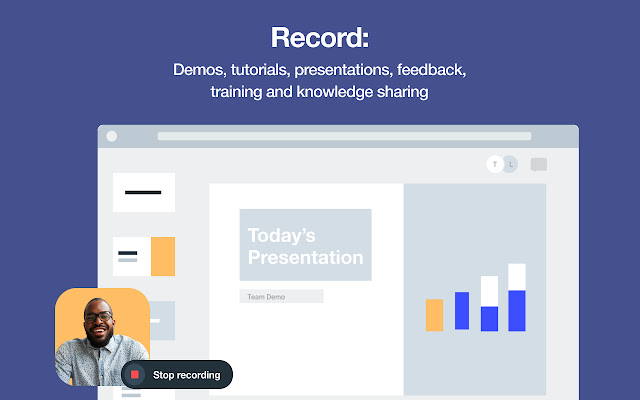
Pour les utilisateurs de Vimeo, l'extension Vimeo Screen Recorder offre un véritable paradis d'enregistrement simplifié et de téléchargement instantané. Son intégration étroite à la plateforme permet d'économiser beaucoup de temps et d'efforts. Cependant, ses fonctionnalités limitées et son exclusivité sur Vimeo limitent son attrait pour un public plus large à la recherche d'un outil d'enregistrement d'écran polyvalent.
Caractéristiques :
- Enregistrez l'écran, la webcam ou les deux simultanément.
- Options d'édition de base telles que le découpage et les annotations.
- Téléchargement direct des enregistrements sur votre compte Vimeo.
- Interface simple avec accès facile aux outils d'enregistrement et d'édition.
Avantages :
- Intégration fluide à Vimeo : Idéal pour les utilisateurs existants de Vimeo qui recherchent un enregistrement et un téléchargement fluides.
- Flux de travail pratique : Permet d'économiser du temps et des efforts en éliminant les étapes d'enregistrement et de téléchargement distinctes.
- Facile à utiliser : L'interface simple le rend accessible aux utilisateurs de tous niveaux de compétence.
- Accès direct aux fonctionnalités de Vimeo : Modifiez et publiez des enregistrements sur la plateforme Vimeo.
Inconvénients :
- Réservé aux utilisateurs de Vimeo : Ne convient pas à ceux qui n'utilisent pas Vimeo.
- Caractéristiques d'enregistrement de base : Manque de fonctionnalités avancées telles que l'édition multipiste, l'écran vert et les formats de sortie personnalisés.
- Capacités d'édition limitées : Les outils simples ne peuvent pas gérer des tâches d'édition complexes.
- Aucune fonctionnalité autonome : Impossible d'enregistrer en dehors de la plateforme Vimeo ou de télécharger sur d'autres plateformes.
Idéal pour :
- Utilisateurs existants de Vimeo qui créent et partagent fréquemment du contenu vidéo.
- Créateurs de contenu à la recherche d'un moyen simple d'enregistrer et de télécharger directement sur Vimeo.
- Les utilisateurs qui privilégient l'intégration au flux de travail Vimeo par rapport à diverses options d'enregistrement et d'édition.
Recommandation personnelle :
Si vous créez régulièrement du contenu pour Vimeo et que vous appréciez la commodité, l'enregistreur d'écran Vimeo est une option fantastique. Il simplifie votre flux de travail et offre une intégration parfaite avec la plateforme. Toutefois, si vous recherchez un outil d'enregistrement d'écran polyvalent doté de fonctionnalités avancées et indépendant de la plateforme, explorez d'autres options qui répondent à des besoins plus larges.
Note globale : 7/10
Dans l'ensemble : L'enregistreur d'écran Vimeo crée une niche pour les utilisateurs de Vimeo en proposant une solution d'enregistrement intégrée et facile à utiliser. Bien que sa simplicité et son intégration étroite avec Vimeo attirent des utilisateurs spécifiques, son manque de fonctionnalités avancées et les limites de sa plate-forme limitent son applicabilité pour ceux qui recherchent un outil d'enregistrement d'écran plus complet.
15. VidéoProc

VideoProc se positionne comme un guichet unique pour la gestion des vidéos, comprenant l'enregistrement d'écran, le montage de base et la conversion de formats. Son interface conviviale pour les débutants et son ensemble de fonctionnalités décent le rendent accessible aux nouveaux arrivants, tout en offrant suffisamment de profondeur aux utilisateurs expérimentés. Prenant en charge la résolution 4K, l'intégration de la webcam et du microphone et diverses fonctionnalités, il convient parfaitement aux didacticiels, à la capture de jeux et aux besoins généraux en matière de traitement vidéo. Cependant, le comparer à un logiciel professionnel haut de gamme révèle les limites des capacités d'édition avancées. Dans l'ensemble, VideoProc trouve un équilibre précieux entre puissance et convivialité, ce qui en fait une bonne option intermédiaire pour un large éventail d'utilisateurs.
Caractéristiques :
- Enregistrement d'écran : Capturez l'écran, la webcam ou les deux simultanément en résolution 4K.
- Montage vidéo : Découpez, faites pivoter, coupez, fusionnez et ajustez les paramètres vidéo.
- Conversion de format : Convertissez des vidéos entre différents formats, y compris les types de supports courants et l'extraction de DVD/Blu-ray.
- Outils d'édition simples : Ajoutez du texte, des images, de la musique et des effets de base.
- Téléchargez des vidéos en ligne : Extrayez de la vidéo et de l'audio à partir de plateformes en ligne populaires.
- Accélération matérielle : Optimisation du GPU et du processeur pour un traitement plus rapide.
Avantages :
- Solution polyvalente : Couvre de multiples besoins en matière de traitement vidéo dans une seule application.
- Interface conviviale : Facile à apprendre et à naviguer, même pour les débutants.
- Ensemble de fonctionnalités décent : Offre suffisamment de fonctionnalités pour les tâches d'édition et de conversion courantes.
- Enregistrement 4K et accélération matérielle : Fournit des résultats de haute qualité et un traitement plus rapide.
- Prix abordables : Des options de tarification compétitives par rapport à certains logiciels professionnels.
Inconvénients :
- Manque de fonctionnalités d'édition avancées : Ne convient pas aux projets d'édition complexes.
- Courbe d'apprentissage modérée : Nécessite une certaine familiarisation pour accéder à toutes les fonctionnalités.
- Options de sortie limitées : Moins d'options de personnalisation par rapport à un logiciel d'édition dédié.
- La fonctionnalité de téléchargement présente des limites : Peut ne pas fonctionner pour toutes les plateformes ou nécessiter des forfaits premium.
Idéal pour :
- Les utilisateurs qui ont besoin d'un outil polyvalent pour l'enregistrement d'écran, l'édition et la conversion de formats de base.
- Créateurs de contenu et particuliers recherchant une solution conviviale pour les tâches vidéo courantes.
- Ceux qui recherchent une alternative abordable aux logiciels professionnels haut de gamme.
Recommandation personnelle :
Si vous recherchez un outil convivial et abordable pour gérer l'enregistrement d'écran de base, éditer des vidéos avec des outils simples et convertir des formats, VideoProc est une excellente option. Sa polyvalence et sa facilité d'utilisation en font un atout précieux pour de nombreux utilisateurs. Toutefois, si vous avez besoin de fonctionnalités d'édition avancées pour des projets complexes ou de sorties hautement personnalisables, envisagez d'explorer un logiciel professionnel doté de fonctionnalités plus détaillées.
Note globale : 8/10
Dans l'ensemble : VideoProc se taille une place en tant qu'outil de traitement vidéo convivial et polyvalent. Son interface conviviale pour les débutants et son ensemble de fonctionnalités décent le rendent accessible à un large public, tout en offrant suffisamment de profondeur aux utilisateurs plus expérimentés. Bien qu'il ne puisse pas concurrencer les logiciels haut de gamme en termes de capacités de montage avancées, son prix abordable et son équilibre entre puissance et facilité d'utilisation en font un choix convaincant pour un large éventail de besoins en matière de traitement vidéo.
16. Castifier l'écran
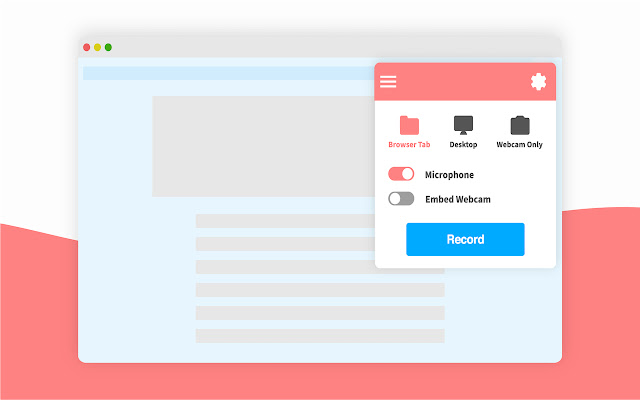
Screencastify se distingue par son accessibilité et sa simplicité, permettant l'enregistrement instantané de l'écran, l'édition de base et le partage directement depuis votre navigateur. Cette approche basée sur un navigateur est idéale pour capturer rapidement et facilement les activités sur le Web, en particulier pour les enseignants et les professionnels qui créent des didacticiels ou des présentations. Cependant, sa dépendance à une connexion Internet et ses fonctionnalités d'édition limitées limitent son applicabilité au-delà de la capture de base et des ajustements rapides.
Caractéristiques :
- Capturez l'écran, l'onglet ou la webcam avec différentes options d'enregistrement.
- Outils d'édition de base tels que le découpage, les annotations et les superpositions de texte.
- Exportez des enregistrements dans différents formats et partagez-les directement sur des plateformes en ligne.
- Intégration à Google Classroom et à d'autres outils pour des flux de travail fluides.
- Interface conviviale avec un minimum de tracas et une navigation facile.
Avantages :
- Simple et accessible : Enregistrez, modifiez et partagez directement depuis votre navigateur.
- Capture rapide : Idéal pour capturer des activités sur le Web avec une configuration minimale.
- Partage facile : S'intègre aux plateformes les plus populaires pour un partage fluide.
- Plan gratuit disponible : Offre des fonctionnalités de base pour les utilisateurs occasionnels.
- Interface conviviale : Simple et intuitif pour les débutants.
Inconvénients :
- Capacités d'édition limitées : Manque de fonctionnalités avancées pour les modifications complexes.
- Dépendant de la connexion Internet : Nécessite une connexion Internet stable pour l'enregistrement et le partage.
- Limitation basée sur le navigateur : Impossible de capturer en dehors de l'environnement du navigateur.
- Restrictions du forfait gratuit : Limitations d'enregistrement et de stockage dans la version gratuite.
Idéal pour :
- Les éducateurs et les professionnels créent des didacticiels, des présentations ou de courts enregistrements sur le Web.
- Les utilisateurs qui ont besoin d'un outil rapide et facile pour capturer les activités du navigateur.
- Les personnes à l'aise avec les fonctionnalités d'édition de base et préfèrent la facilité d'utilisation d'un navigateur.
Recommandation personnelle :
Si vous avez fréquemment besoin de capturer et de partager du contenu Web, Screencastify est une option fantastique. Sa simplicité et son intégration directe à votre navigateur en font un outil idéal pour les enregistrements rapides et les modifications de base. Toutefois, si vous avez besoin de capacités d'enregistrement étendues, d'édition complexe ou si vous devez effectuer des captures en dehors de l'environnement du navigateur, envisagez d'explorer un logiciel doté de fonctionnalités plus robustes et indépendant de la plate-forme.
Note globale : 7,5/10
Dans l'ensemble : Screencastify se distingue par sa commodité et sa convivialité basées sur un navigateur, ce qui en fait un outil accessible pour des enregistrements rapides sur le Web et des modifications de base. Ses limites en termes de fonctionnalités avancées et sa dépendance à la plateforme définissent son champ d'application. Tenez compte de vos besoins et préférences spécifiques lorsque vous choisissez l'outil d'enregistrement d'écran adapté à vos tâches.
17. Créateur de V
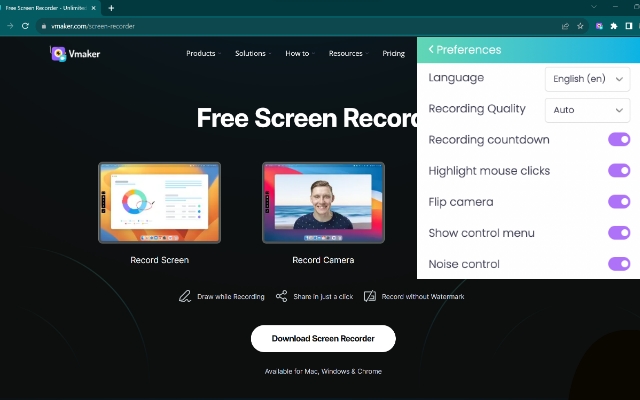
L'interface conviviale et l'approche simple de Vmaker en font un choix convaincant pour les débutants et les utilisateurs occasionnels qui souhaitent enregistrer un écran, une webcam ou les deux. Sa caractéristique la plus remarquable est l'enregistrement illimité dans le forfait gratuit, une rareté parmi les outils d'enregistrement d'écran. Cependant, ses fonctionnalités d'édition de base et ses fonctionnalités avancées limitées peuvent ne pas répondre aux besoins des professionnels ou des utilisateurs nécessitant des modifications complexes. Vmaker brille dans les environnements éducatifs et pour les créateurs de contenu qui privilégient la facilité d'utilisation et d'enregistrement par rapport à des fonctionnalités d'édition étendues.
Caractéristiques :
- Interface élégante et intuitive : Facile à naviguer et visuellement attrayant.
- Enregistrez l'écran, la webcam ou les deux simultanément.
- Outils d'édition de base : Découpez, divisez, fusionnez et ajoutez des annotations aux enregistrements.
- Enregistrement illimité : Même dans le plan gratuit, contrairement à de nombreux concurrents.
- Intégrations avec différentes plateformes : Google Drive, YouTube, Zoom, etc.
- Options de stockage et de partage dans le cloud : Stockez et partagez des enregistrements en ligne en toute sécurité.
Avantages :
- Facile à utiliser : L'interface simple facilite l'apprentissage et l'utilisation pour les débutants.
- Enregistrement illimité : Un avantage précieux pour les utilisateurs ayant des besoins d'enregistrement plus longs.
- Outils d'édition de base suffisants pour une utilisation occasionnelle : Découpez, annotez et améliorez efficacement les enregistrements.
- Interface moderne et élégante : Design visuellement attrayant et convivial.
- Intégrations avec les plateformes les plus populaires : Rationalise les flux de travail et le partage.
Inconvénients :
- Fonctionnalités avancées limitées : Manque de fonctionnalités telles que l'édition multipiste, l'écran vert et les effets avancés.
- Outils d'édition plus simples : Ne convient pas aux projets de montage complexes ou aux productions professionnelles.
- Limites de sortie : Le plan gratuit comporte un filigrane et des restrictions de durée d'enregistrement.
- Limitation de l'extension du navigateur : L'extension Chrome est requise pour bénéficier de toutes les fonctionnalités.
Idéal pour :
- Débutants et utilisateurs occasionnels à la recherche d'un outil d'enregistrement d'écran simple.
- Les enseignants et les créateurs de contenu ont besoin d'un enregistrement et d'un montage de base pour des présentations, des didacticiels ou de courtes vidéos.
- Des utilisateurs qui privilégient l'enregistrement illimité et la facilité d'utilisation aux fonctionnalités avancées.
Recommandation personnelle :
Si vous débutez dans l'enregistrement d'écran ou si vous recherchez simplement un outil convivial pour les tâches d'enregistrement et d'édition de base, Vmaker est une excellente option. Sa fonction d'enregistrement illimité dans le forfait gratuit constitue un avantage significatif. Toutefois, si vous avez besoin de fonctionnalités d'édition avancées, d'effets d'écran vert ou de fonctionnalités de post-production complexes, envisagez d'explorer des logiciels dotés de fonctionnalités plus robustes.
Note globale : 7,5/10
Dans l'ensemble : Vmaker se distingue par son interface conviviale et son enregistrement illimité dans le forfait gratuit. C'est un choix judicieux pour les débutants, les enseignants et les utilisateurs occasionnels qui privilégient la simplicité et les outils d'édition de base. Cependant, son absence de fonctionnalités avancées et sa dépendance à une extension Chrome pour toutes les fonctionnalités limitent son attrait pour les utilisateurs professionnels ou ceux qui ont des besoins d'édition complexes.
18. Suite Nero Platinum 2024

Bien qu'il ne s'agisse pas uniquement d'un enregistreur d'écran, Nero Platinum Suite 2024 inclut un module robuste qui se distingue par sa stabilité et ses sorties de haute qualité, idéal pour les projets de niveau professionnel. Cependant, son prix élevé et son approche axée sur les offres groupées pourraient dissuader les utilisateurs qui n'ont besoin que de fonctionnalités d'enregistrement d'écran. Il est particulièrement utile pour les utilisateurs existants de l'écosystème Nero qui peuvent tirer parti des divers outils multimédia de la suite.
Caractéristiques :
- Enregistrement d'écran stable et fiable : Gère le contenu haute définition en douceur.
- Sorties de haute qualité : Fournit des enregistrements de qualité professionnelle pour des projets exigeants.
- Fonctionnalités multimédia supplémentaires : Édition, sauvegarde, conversion, création musicale, etc.
- Vaste gamme d'outils : Couvre les divers besoins multimédia de l'écosystème Nero.
- Interface conviviale : Design épuré pour une navigation pratique.
Avantages :
- Stabilité et qualité de sortie exceptionnelles : Parfait pour la création de contenu de qualité professionnelle.
- Suite complète : Offre une solution unique pour diverses tâches multimédia.
- Interface conviviale : Facilite la navigation dans les différentes fonctionnalités.
- Intégration à l'écosystème Nero : Un flux de travail fluide pour les utilisateurs existants.
Inconvénients :
- Coûteux : Coût plus élevé par rapport aux options d'enregistrement d'écran autonomes.
- Orienté vers les offres groupées : Peut ne pas être rentable pour les utilisateurs qui n'ont besoin que d'un enregistrement d'écran.
- Compatibilité limitée des plateformes : Windows et MacOS uniquement.
Idéal pour :
- Utilisateurs existants de Nero Platinum Suite à la recherche d'un module d'enregistrement d'écran de qualité professionnelle.
- Créateurs de contenu et professionnels nécessitant des enregistrements de haute qualité pour des projets exigeants.
- Les utilisateurs qui ont besoin de diverses fonctionnalités multimédia en plus de l'enregistrement d'écran.
Recommandation personnelle :
Si vous utilisez déjà Nero Platinum Suite ou si vous avez besoin d'un enregistrement d'écran de qualité professionnelle avec des outils multimédia supplémentaires, Nero Platinum Suite 2024 est une excellente option. Sa stabilité, sa qualité de sortie et ses fonctionnalités complètes sont de premier ordre. Toutefois, pour les utilisateurs uniquement intéressés par l'enregistrement d'écran, envisagez d'explorer des options autonomes plus abordables avec des fonctionnalités adaptées à vos besoins spécifiques.
Note globale : 8/10
Dans l'ensemble : Le module d'enregistrement d'écran robuste de Nero Platinum Suite 2024 offre une stabilité et une qualité de sortie exceptionnelles, ce qui en fait un choix incontournable pour les créateurs de contenu professionnels et les utilisateurs Nero existants. Cependant, son prix élevé et son approche groupée pourraient le rendre moins attrayant pour ceux qui n'ont pas besoin de ses diverses fonctionnalités multimédias et se concentrent uniquement sur les besoins d'enregistrement d'écran. Tenez compte de votre budget et de votre utilisation prévue avant de prendre votre décision.
19. Pactto
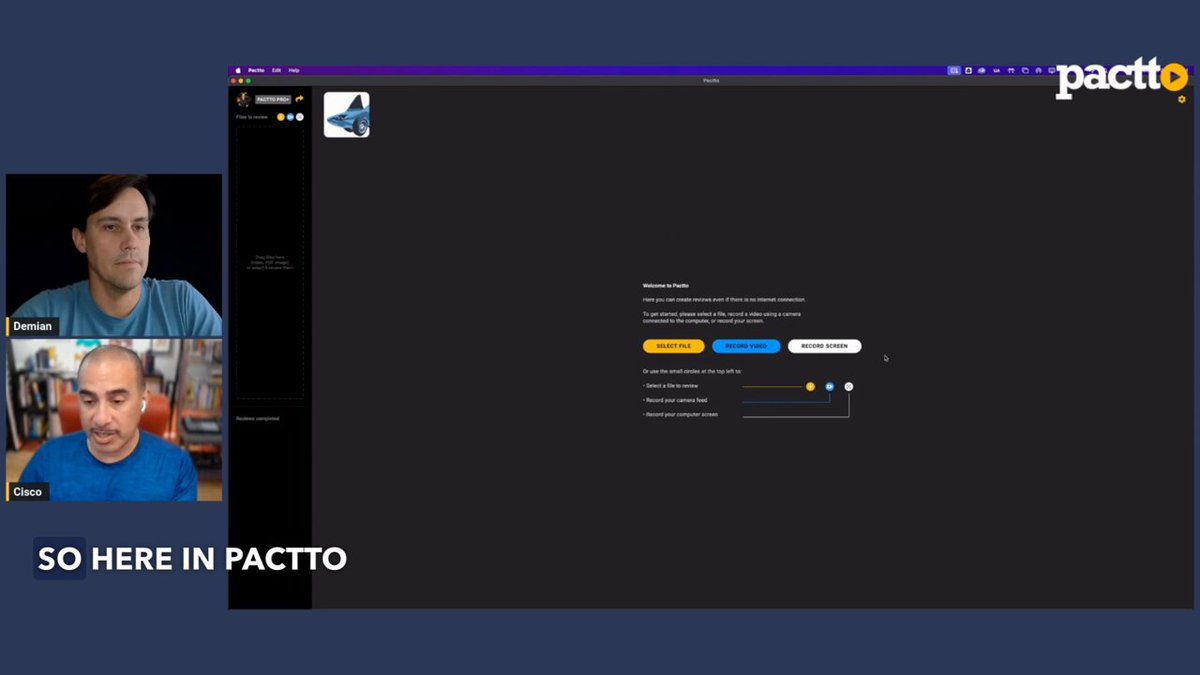
Pactto apporte des idées rafraîchissantes à la scène de l'enregistrement d'écran, captivant les créatifs et les professionnels grâce à ses fonctionnalités uniques telles que le dessin à l'écran et la collaboration dans le cloud. Son interface intuitive convient aux débutants comme aux vétérans, tandis que des fonctionnalités telles que les annotations en temps réel et l'esquisse d'écran offrent de nouvelles possibilités de création de didacticiels et de présentations captivantes. Cependant, en tant que nouveau venu, sa fiabilité et ses performances à long terme n'ont pas encore résisté à l'épreuve du temps. Néanmoins, pour les premiers utilisateurs et ceux qui souhaitent explorer les frontières innovantes de l'enregistrement d'écran, Pactto propose un coup de pinceau prometteur sur la toile numérique.
Caractéristiques :
- Méthodes d'enregistrement innovantes : Capturez l'écran, la webcam ou les deux à l'aide d'outils de dessin et d'annotation uniques.
- Intégration fluide au cloud : Stockez, accédez et partagez des enregistrements en toute sécurité dans le cloud.
- Collaboration en temps réel : Annotez et modifiez les enregistrements en collaboration avec les membres de l'équipe.
- Interface intuitive : Conception conviviale pour une navigation et un apprentissage fluides.
- Caractéristiques polyvalentes : Édition multi-chronologie, outils de révision vidéo et diverses options d'exportation.
Avantages :
- Approche rafraîchissante : Offre des fonctionnalités uniques que l'on ne trouve pas dans les outils d'enregistrement d'écran traditionnels.
- Idéal pour les flux de travail créatifs : Favorise l'expression créative et améliore les présentations.
- Confort basé sur le cloud : Accès et collaboration faciles, où que vous soyez.
- Convivial et accessible : Courbe d'apprentissage simple pour les utilisateurs novices et expérimentés.
- Ensemble d'outils polyvalent : Couvre divers besoins d'enregistrement et d'édition d'écran.
Inconvénients :
- Relativement nouveau sur le marché : La fiabilité et les performances à long terme sont toujours en cours d'évaluation.
- Peut nécessiter une adaptation : Les nouvelles fonctionnalités peuvent nécessiter des ajustements pour les utilisateurs habitués aux outils traditionnels.
- Structure tarifaire : Les forfaits payants et la courbe d'apprentissage potentielle peuvent limiter l'accessibilité pour certains utilisateurs.
Idéal pour :
- Créatifs et professionnels à la recherche d'outils innovants pour l'enregistrement d'écran et les présentations.
- Les équipes et les personnes qui apprécient la collaboration dans le cloud et les commentaires en temps réel.
- Les premiers utilisateurs et les pionniers désireux d'explorer de nouvelles possibilités en matière de communication visuelle.
Recommandation personnelle :
Si vous êtes attiré par de nouvelles idées et que vous souhaitez explorer des moyens innovants d'enregistrer et d'améliorer vos captures d'écran, Pactto vaut vraiment la peine d'essayer. Ses fonctionnalités uniques et son interface intuitive offrent des possibilités intéressantes, en particulier pour les professions créatives. Cependant, gardez à l'esprit qu'en tant que nouvel acteur, sa stabilité et ses performances à long terme ne font que s'affirmer. Tenez compte de vos besoins et préférences spécifiques lorsque vous décidez si les coups de pinceau non conventionnels de Pactto peuvent peindre votre chef-d'œuvre numérique.
Note globale : 7,5/10
Dans l'ensemble : L'approche rafraîchissante de Pactto en matière d'enregistrement d'écran offre des possibilités passionnantes au domaine de la création. Ses fonctionnalités uniques, son approche basée sur le cloud et son interface conviviale sont très prometteuses pour les premiers utilisateurs et ceux qui recherchent des outils innovants. Cependant, sa nouveauté sur le marché signifie que sa fiabilité et ses performances à long terme restent sous surveillance. Évaluez vos besoins en matière de fonctionnalités de pointe par rapport au confort des solutions éprouvées avant de vous plonger dans les coups de pinceau créatifs de Pactto.
Derniers développements en matière d'enregistreurs d'écran en 2024
Le paysage de l'enregistrement d'écran est en constante évolution, offrant de nouvelles caractéristiques et fonctionnalités répondant à des besoins divers. Voici un résumé de certaines tendances remarquables observées au cours du second semestre de 2023 :
Améliorations apportées par l'IA :
- Transcription et sous-titrage automatisés : Plusieurs enregistreurs intègrent désormais des outils d'intelligence artificielle qui transcrivent automatiquement l'audio et génèrent des sous-titres, rationalisant ainsi le flux de travail de post-production.
- Suggestions d'édition intelligentes : Certaines plateformes tirent parti de l'IA pour recommander des coupes, des surlignages et d'autres suggestions d'édition, ce qui permet aux créateurs de gagner du temps et d'économiser des efforts.
Passage au cloud :
- Enregistrement et stockage dans le cloud : L'essor des solutions basées sur le cloud facilite l'accès depuis n'importe quel appareil, élimine les téléchargements de logiciels volumineux et fournit un stockage centralisé avec des fonctionnalités de collaboration potentielles.
Intégration de contenu interactif :
- Éléments interactifs : Certains enregistreurs permettent d'intégrer des questionnaires, des sondages et des appels à l'action directement dans l'enregistrement, améliorant ainsi l'engagement et l'interactivité du public.
Avancées en matière d'enregistrement mobile :
- Améliorations apportées à la capture d'écran mobile : Des performances d'enregistrement plus fluides et des ensembles de fonctionnalités plus riches pour smartphones et tablettes répondent à la tendance croissante en matière de création de contenu mobile.
Privilégier la sécurité et la confidentialité :
- Stockage sécurisé des données : La prise de conscience accrue des problèmes de confidentialité en ligne a conduit à mettre davantage l'accent sur le stockage sécurisé des données et le contrôle des autorisations par les utilisateurs sur les plateformes d'enregistrement d'écran.
Perspectives d'avenir :
Ces tendances illustrent la nature évolutive de l'enregistrement d'écran, qui vise à offrir une expérience plus efficace, plus accessible et plus conviviale aux créateurs. À mesure que la technologie progresse, nous pouvons nous attendre à des caractéristiques et fonctionnalités encore plus innovantes, permettant ainsi aux utilisateurs de produire du contenu vidéo captivant et percutant.
Choisir le bon outil :
En fin de compte, le choix d'un enregistreur d'écran reste personnel, influencé par les besoins et les préférences de chacun. En comprenant vos besoins spécifiques et en vous tenant au courant des derniers développements, vous pouvez prendre une décision éclairée et utiliser l'outil le plus approprié pour capturer et partager efficacement vos idées.
Cette section mise à jour vise à fournir un aperçu factuel et neutre des récentes avancées en matière d'enregistrement d'écran, en supprimant les embellissements inutiles et en mettant l'accent sur la valeur informative. Veuillez noter qu'il ne s'agit que d'un point de départ et que vous pouvez intégrer vos propres idées, recommandations et exemples spécifiques pour améliorer davantage le contenu et l'adapter à votre public.
Conclusion
L'évaluation complète de ces 19 outils d'enregistrement d'écran révèle un éventail varié d'options adaptées aux besoins et aux préférences uniques des utilisateurs dans divers domaines. Chaque outil présente ses propres forces et faiblesses. Il est donc essentiel de choisir celui qui correspond le mieux à vos besoins spécifiques.
Pour ceux qui recherchent la simplicité et l'efficacité dans les tâches d'enregistrement rapide d'écran, ScreenApp, Loom et Screencastify proposent des interfaces conviviales et des capacités d'enregistrement rapide. Ils sont particulièrement adaptés aux créateurs de contenu éducatif et aux professionnels qui accordent la priorité à une communication rapide et à un minimum de modifications.
OBS Studio s'impose comme une puissance, répondant aux demandes des professionnels et des streamers qui ont besoin d'options de personnalisation étendues et de fonctionnalités de streaming polyvalentes. Bien qu'il possède d'immenses fonctionnalités, sa courbe d'apprentissage plus abrupte pourrait décourager les débutants.
Les joueurs qui souhaitent capturer des séquences de jeu de haute qualité peuvent compter sur GG Recorder, tandis que les enseignants peuvent trouver ScribeHow utile pour créer des didacticiels étape par étape. MagiChow fournit une solution pratique basée sur un navigateur pour l'enregistrement sur le Web, mais elle peut ne pas suffire pour les tâches de production vidéo complexes.
Microsoft Teams Meeting avec partage d'écran s'intègre parfaitement à l'environnement Teams, ce qui le rend idéal pour les utilisateurs professionnels participant à des réunions et à des collaborations au sein de cette plateforme.
Splashtop, conçu à l'origine pour l'accès à distance, étend son utilité à l'enregistrement d'écran, en particulier pour les présentations à distance. Cependant, il se peut qu'il ne corresponde pas à l'ensemble des fonctionnalités du logiciel d'enregistrement d'écran dédié.
ShareX impressionne par son ensemble complet de fonctionnalités, mais sa complexité peut être écrasante pour les débutants, ce qui limite son attrait pour les utilisateurs avancés sur la plate-forme Windows. De même, Camtasia, conçu pour Windows, se distingue par ses puissantes capacités d'édition, mais peut être hors de portée pour les utilisateurs occasionnels.
ScreenFlow constitue un excellent choix pour les utilisateurs de Mac, car il offre une expérience utilisateur fluide et des fonctionnalités d'édition de qualité professionnelle. Cependant, il est limité à la plate-forme Mac et est proposé à un prix élevé.
ScreenPal, anciennement connu sous le nom de Screencast-O-Matic, répond bien aux besoins d'enregistrement de base, mais peut ne pas convenir aux professionnels à la recherche de fonctionnalités avancées. D'autre part, Screenpresso propose une option gratuite et conviviale, adaptée aux personnes à petit budget.
L'enregistreur d'écran Vimeo s'adresse exclusivement aux utilisateurs de Vimeo, simplifiant la création de contenu au sein de la plateforme, mais avec des fonctionnalités générales limitées.
VideoProc trouve un équilibre entre puissance et convivialité, ce qui en fait un choix attrayant pour un large éventail d'utilisateurs. Sa prise en charge de la résolution 4K et l'intégration des fonctionnalités de webcam et de microphone renforcent son attrait.
Le design élégant et l'interface conviviale de Vmaker en font un candidat sérieux pour la création de contenus informels et éducatifs, même s'il ne répond peut-être pas aux exigences de la production professionnelle.
Nero Platinum Suite 2024 se distingue comme une suite multimédia complète, qui excelle en termes de stabilité d'enregistrement d'écran, mais dont le coût est plus élevé et qui s'adresse principalement aux utilisateurs existants de la suite Nero.
Enfin, Pactto introduit des fonctionnalités innovantes qui ouvrent de nouvelles possibilités aux créatifs et aux professionnels. Cependant, en tant que nouveau venu, sa fiabilité et ses performances à long terme continuent d'évoluer.
En fin de compte, le choix de l'outil d'enregistrement d'écran idéal dépend d'un examen attentif de vos besoins spécifiques, de votre niveau de compétence, de votre budget et du niveau de fonctionnalité souhaité. Chaque outil a son créneau et son public cible, ce qui garantit qu'il convient parfaitement à tous ceux qui recherchent l'enregistreur d'écran parfait.


